Konig Electronic WLAN router 300 Mbps: РУССКИЙ
РУССКИЙ : Konig Electronic WLAN router 300 Mbps
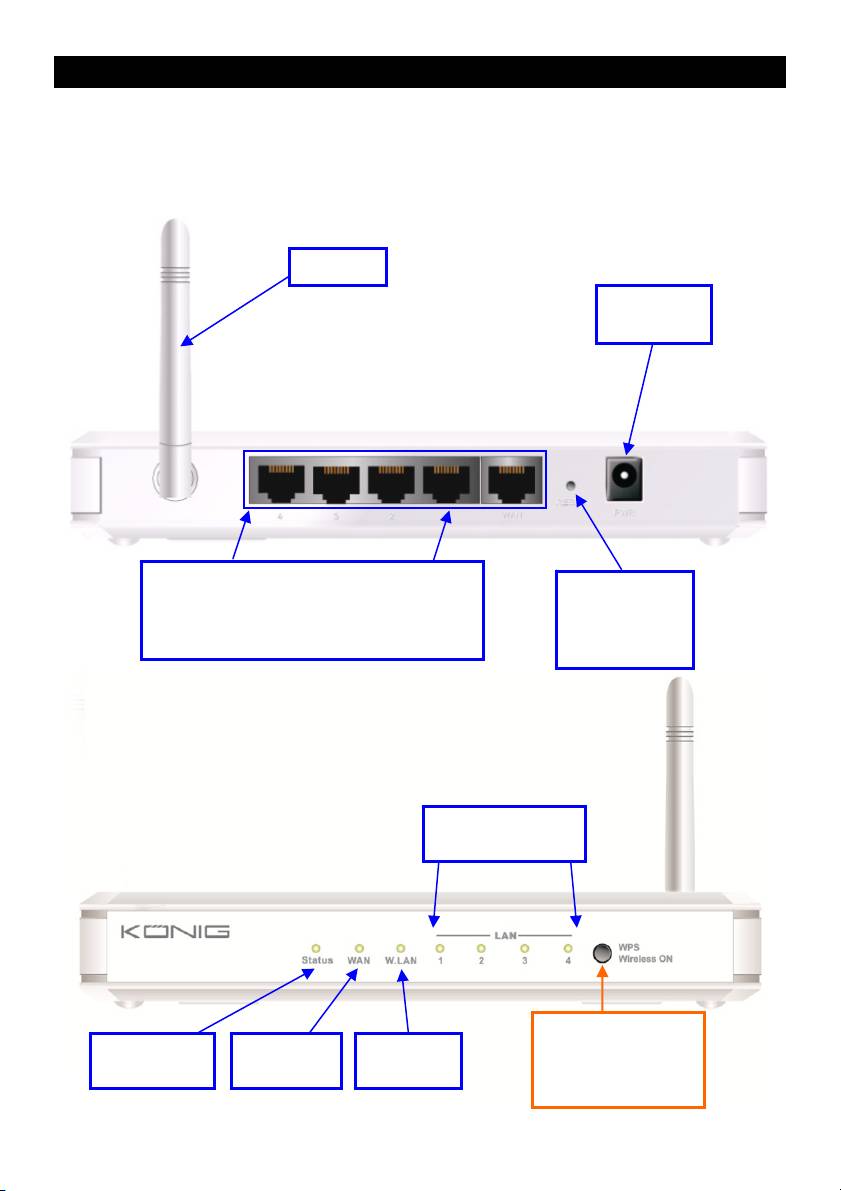
РУССКИЙ
Беспроводной маршрутизатор
1) КОНФИГУРАЦИЯ АППАРАТНОГО ОБЕСПЕЧЕНИЯ
CMP-WNROUT50
Антенна
Разъем
для кабеля
Автоматические порты MDI/MDIX RJ-45
Кнопка
При подключении к сети Ethernet
сброса к
автоматически определяет типы сети
заводским
WAN и LAN
настройкам
Индикатор
LAN1~LAN4
Кнопка 2 в 1
Индикатор
Индикатор
Индикатор
1. WPS
состояния
сети WAN
Wi-Fi
2. Беспроводная
сеть активна
671
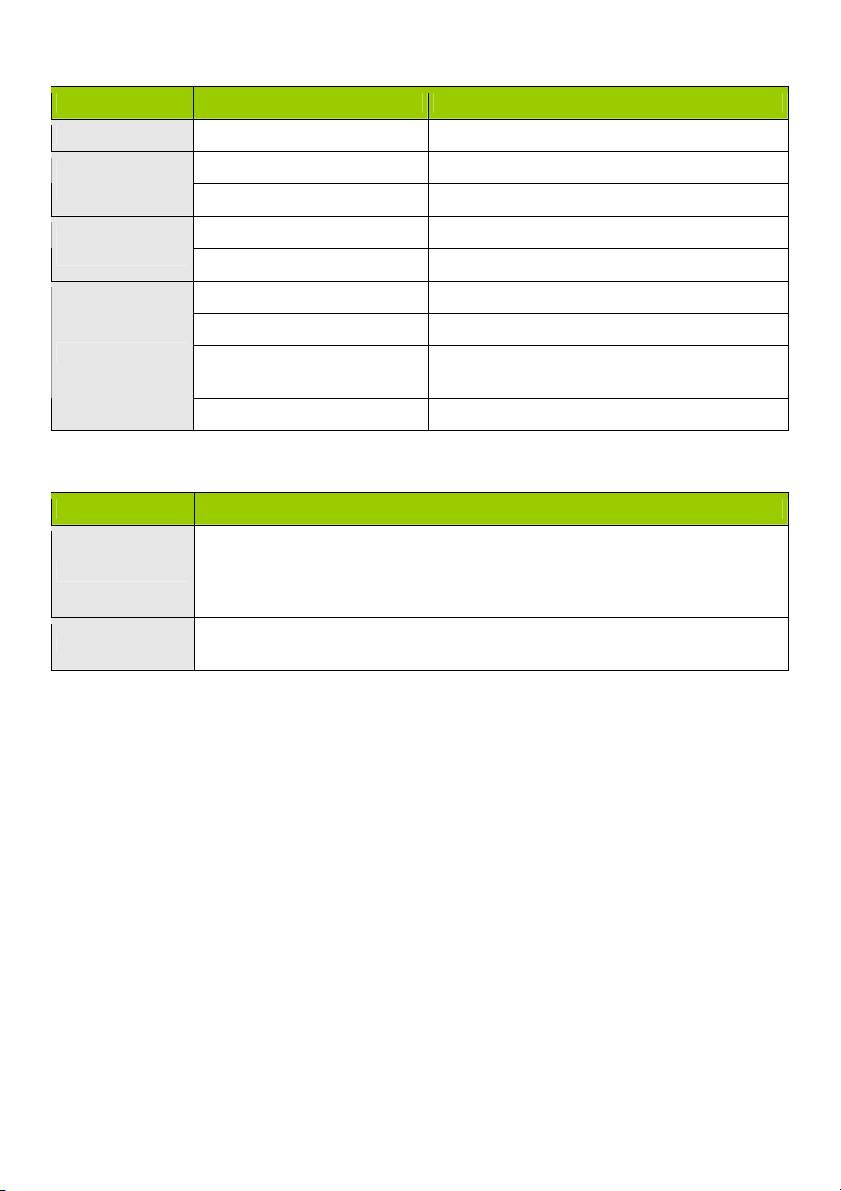
Светодиодные индикаторы
Индикатор состояния Описание
Статус Мигание зеленым цветом Устройство работает
Индикатор сети
Зеленый Кабель RJ45 подключен
WAN
Мигание зеленым цветом Получение данных
Индикатор сети
Зеленый Кабель RJ45 подключен
LAN
Мигание зеленым цветом Получение данных
Зеленый Сеть Wi-Fi активна
Мигание зеленым цветом Получение данных
Индикатор Wi-Fi
Быстрое мигание зеленым
Устройство находится в режиме WPS PBC
цветом
Темно-зеленый Wi-Fi выключено
НАЗНАЧЕНИЕ КНОПОК
Описание
1. Когда беспроводная сеть выключена, нажмите и удерживайте эту кнопку
около 1 секунды, чтобы включить «беспроводное радио».
WPS
2. Когда беспроводная сеть включена, нажмите и удерживайте эту кнопку
около 1 секунды, чтобы выполнить функцию WPS.
Нажмите и удерживайте в течение 6 секунд, чтобы сбросить маршрутизатор к
Сброс
настройкам по умолчанию
672
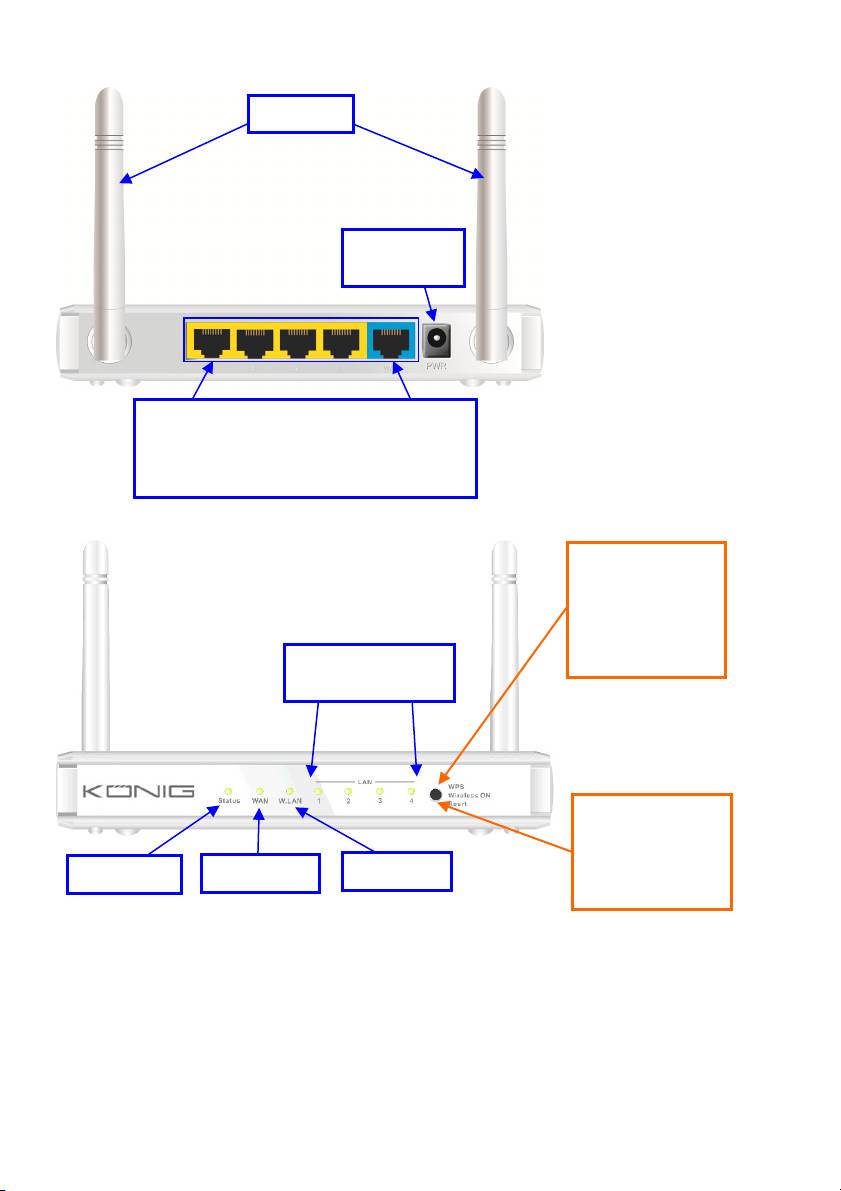
CMP-WNROUT55 и CMP-WNROUT60
Антенна
Разъем для
кабеля
Автоматические порты MDI/MDIX RJ-45
При подключении к сети Ethernet
автоматически определяет типы сети
WAN и LAN
CMP-WNROUT55
Кнопка 3 в 1
1. WPS
2. Беспроводная
сеть активна
Индикатор
3. Сброс
LAN1~LAN4
CMP-WNROUT60
Кнопка 2 в 1
1. WPS
Индикатор
Индикатор
Индикатор
2. Беспроводная
сеть активна
673

Светодиодные индикаторы
Индикатор состояния Описание
Статус Мигание зеленым цветом Устройство работает
Индикатор сети
Зеленый Кабель RJ45 подключен
WAN
Мигание зеленым цветом Получение данных
Индикатор сети
Зеленый Кабель RJ45 подключен
LAN
Мигание зеленым цветом Получение данных
Зеленый Сеть Wi-Fi активна
Мигание зеленым цветом Получение данных
Индикатор Wi-Fi
Быстрое мигание зеленым
Устройство находится в режиме WPS PBC
цветом
Темно-зеленый Wi-Fi выключено
НАЗНАЧЕНИЕ КНОПОК
Описание
CMP-WNROUT55
Когда беспроводная сеть включена, нажмите и удерживайте эту кнопку
(около 1 секунды), чтобы выполнить функцию WPS
WPS
CMP-WNROUT60
1. Когда беспроводная сеть выключена, нажмите и удерживайте эту кнопку
(около 1 секунды), чтобы включить «беспроводное радио»
2. Когда беспроводная сеть включена, нажмите и удерживайте эту кнопку
(около 1 секунды), чтобы выполнить функцию WPS
Беспроводная
сеть включена
Когда беспроводная сеть выключена, нажмите и удерживайте эту кнопку
(только для
(около 1 секунды), чтобы включить «беспроводное радио»
CMP-WNROUT55)
CMP-WNROUT55
1. Нажмите эту кнопку, затем включите устройство
2. Удерживайте нажатой около 3~4 секунд, устройство сбросится к
настройкам по умолчанию, затем индикатор состояния будет мигать
несколько секунд в нормальном состоянии
Сброс
Примечание: Если индикатор состояния мигает очень быстро, это означает,
что эту кнопку удерживали нажатой очень долго и необходимо проделать
вышеописанные шаги еще раз
CMP-WNROUT60
Удерживайте в течение 6 секунд, чтобы сбросить к заводским настройкам по
умолчанию, затем отпустите кнопку в момент, когда устройство заработает
674
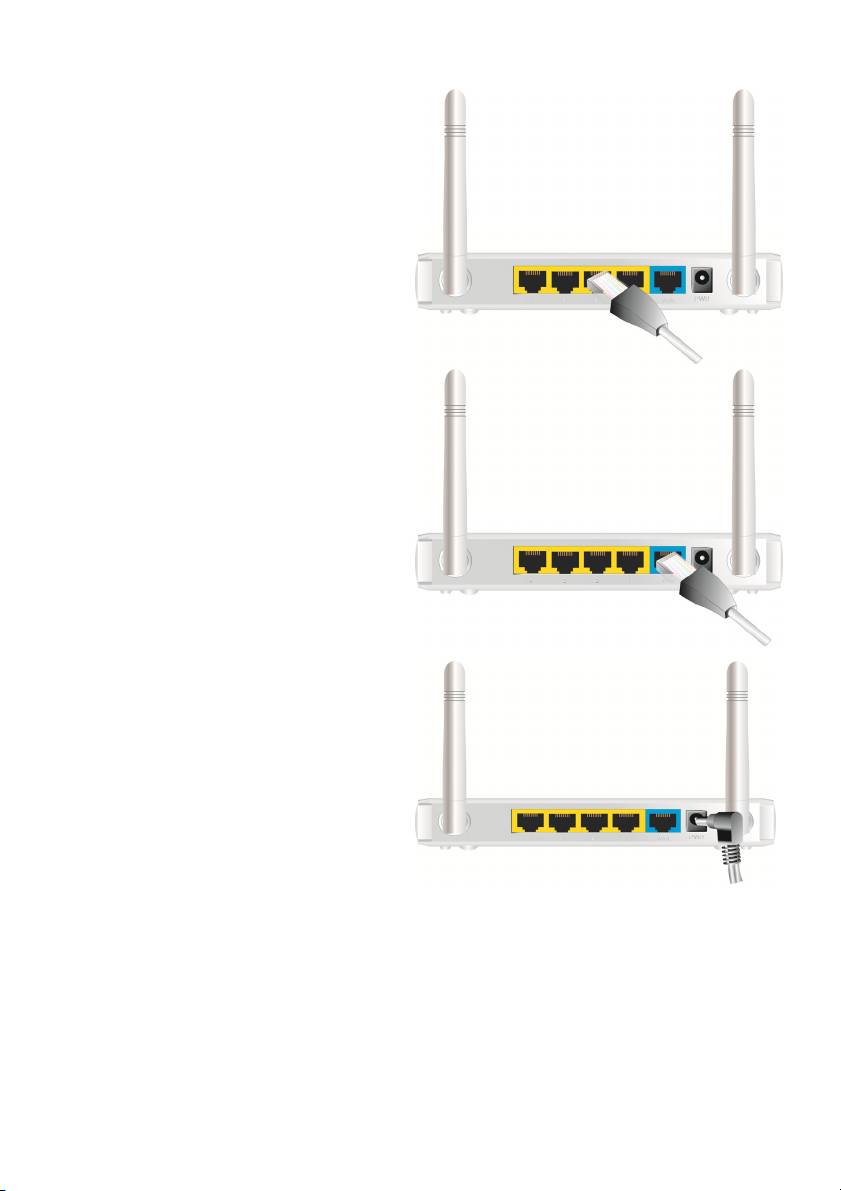
2) ПОРЯДОК РАБОТЫ
Шаг 1. Вставьте кабель Ethernet в порт
LAN:
Вставьте один конец соединительного
кабеляь Ethernet в порт LAN на задней панели
маршрутизатора, а второй - в имеющийся
порт Ethernet на сетевом адаптере
компьютера, который вы будете использовать
для настройки устройства.
Шаг 2. Вставьте соединительный кабель в
проводной порт WAN:
Вставьте соединительный кабель Ethernet из
DSL модема в проводной порт WAN на задней
панели маршрутизатора.
Шаг 3. Включите питание маршрутизатора:
Подсоедините адаптер питания к разъему
питания на задней панели вашего
маршрутизатора.
Шаг 4. Завершите установку.
675
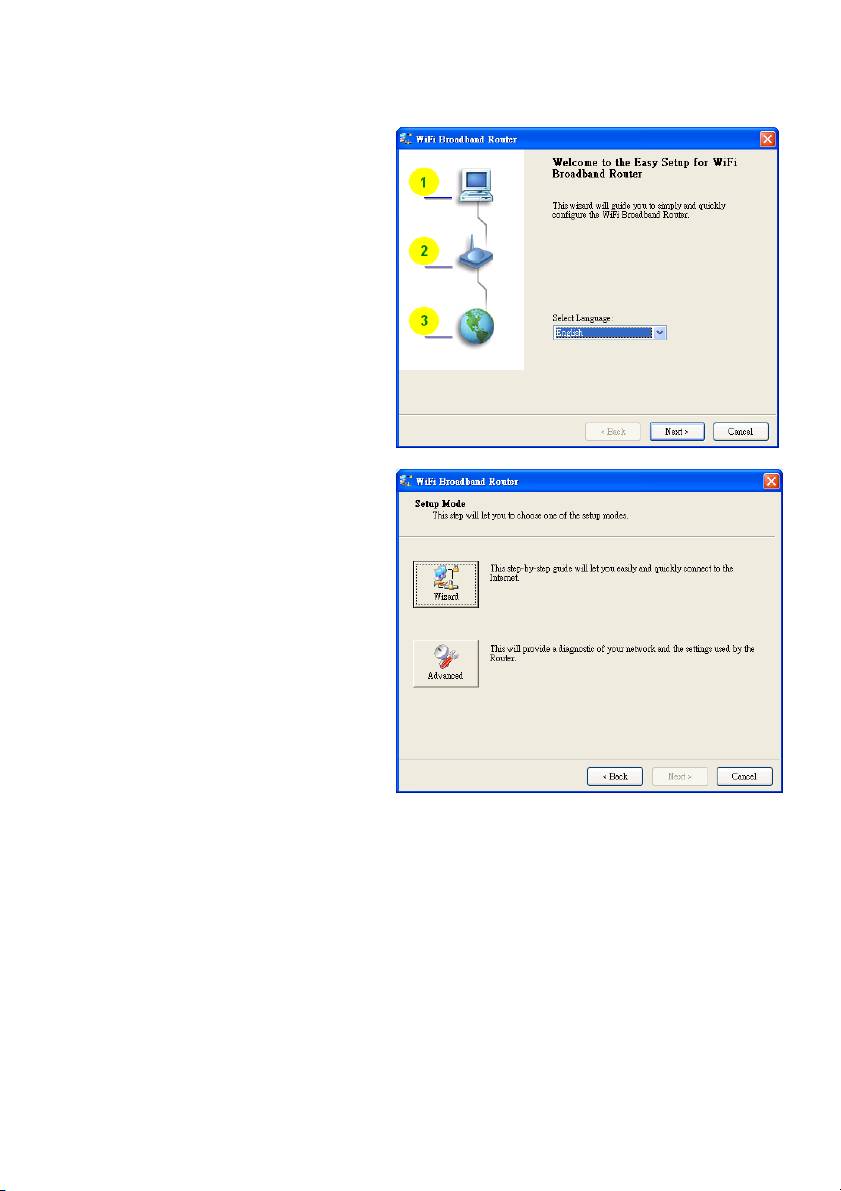
Вставьте диск в дисковод своего компьютера. Автоматически запустится программа AutoRun.
Затем нажмите значок «Простая установка» для установки данной программы.
выполните настройки согласно следующим указаниям:
2.1
выберете необходимый язык и нажмите
кнопку «Next» для продолжения.
2.2 Режим установки
вы можете выбрать режим мастера для
пошаговой установки или запустить
расширенный режим, чтобы установить
настройки сети маршрутизатора.
676
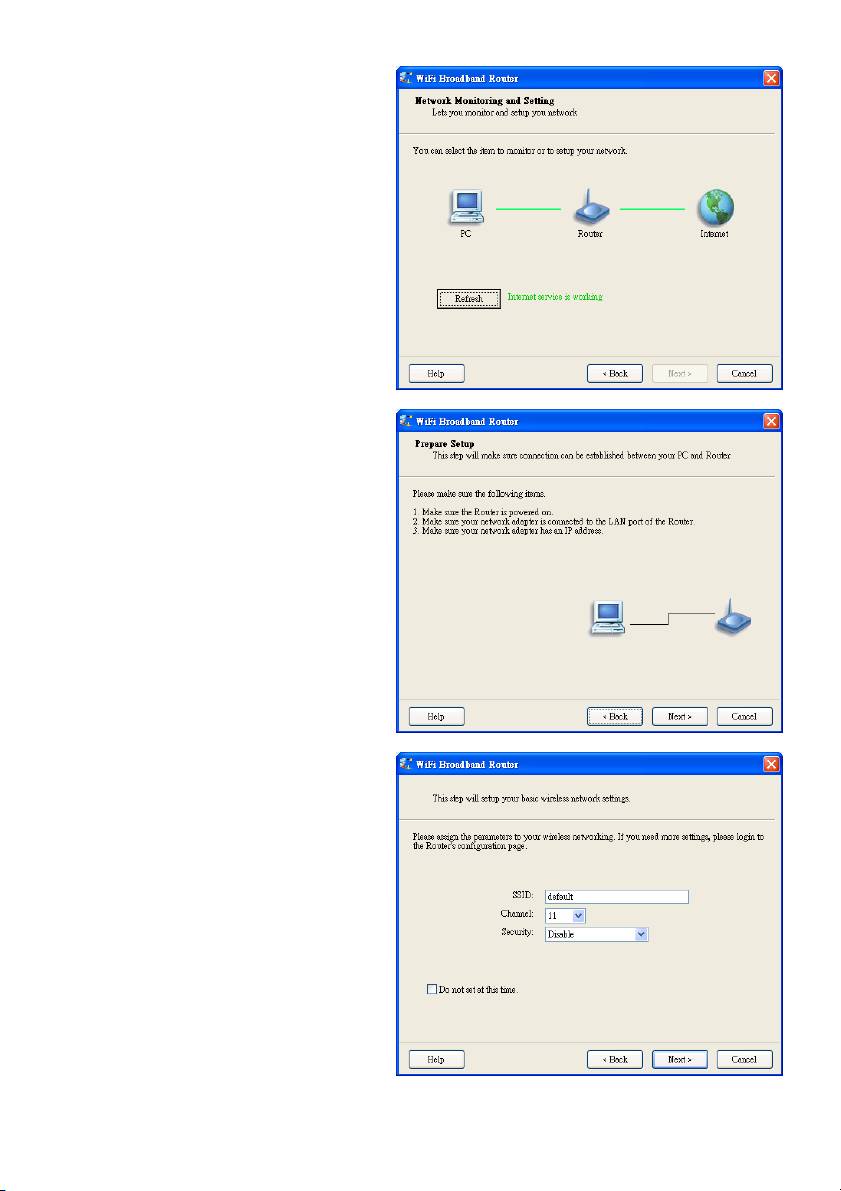
2.3 Установка в расширенном режиме.
Проверьте значки ПК, маршрутизатора или
Интернета для определения состояния
вашего ПК, маршрутизатора или
Интернет-соединения.
2.4 Установка в режиме мастера быстрой
установки
1. Проверьте, включено ли питание
маршрутизатора.
2. Проверьте, подключен ли ваш сетевой
адаптер к порту LAN маршрутизатора.
3. Проверьте, есть ли у вашего сетевого
адаптера IP адрес.
Нажмите кнопку «Next» для продолжения.
2.5 Настройка беспроводной связи
Введите/выберете данные для опций SSID,
Channel и Security, затем нажмите кнопку
«Next» для продолжения.
677
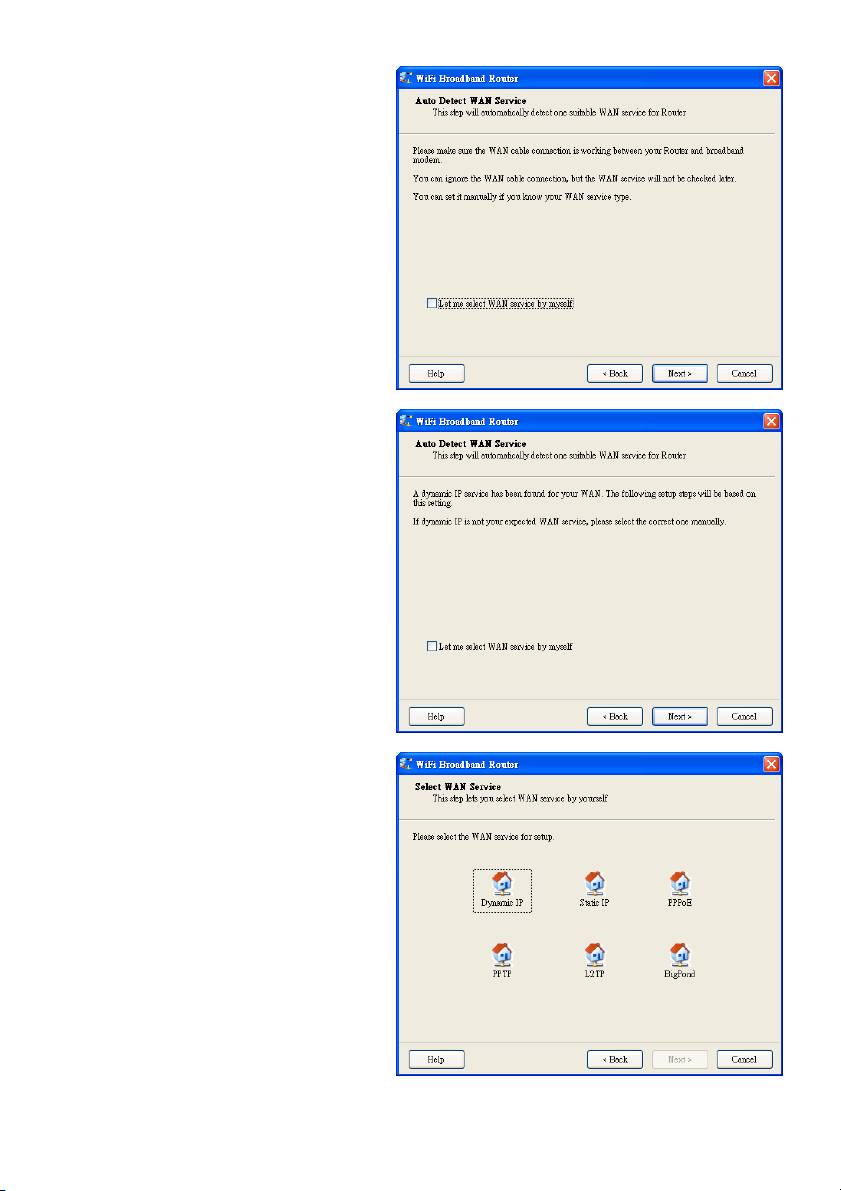
2.6 Автоматическое обнаружение
сервиса WAN.
Нажмите кнопку «Next» для продолжения.
Отключите функцию, выбрав «Let me select
WAN service by myself”.
Примечание: Эта функция поддерживает
обнаружение только WAN сервисов
Dynamic и PPPoE.
Например, был обнаружен тип WAN
Dynamic.
После обнаружения маршрутизатор готов к
работе.
2.7 выберите вручную услугу
глобальной вычислительной сети WAN.
В ручном режиме выберете значок и
нажмите кнопку «Next» для продолжения.
678
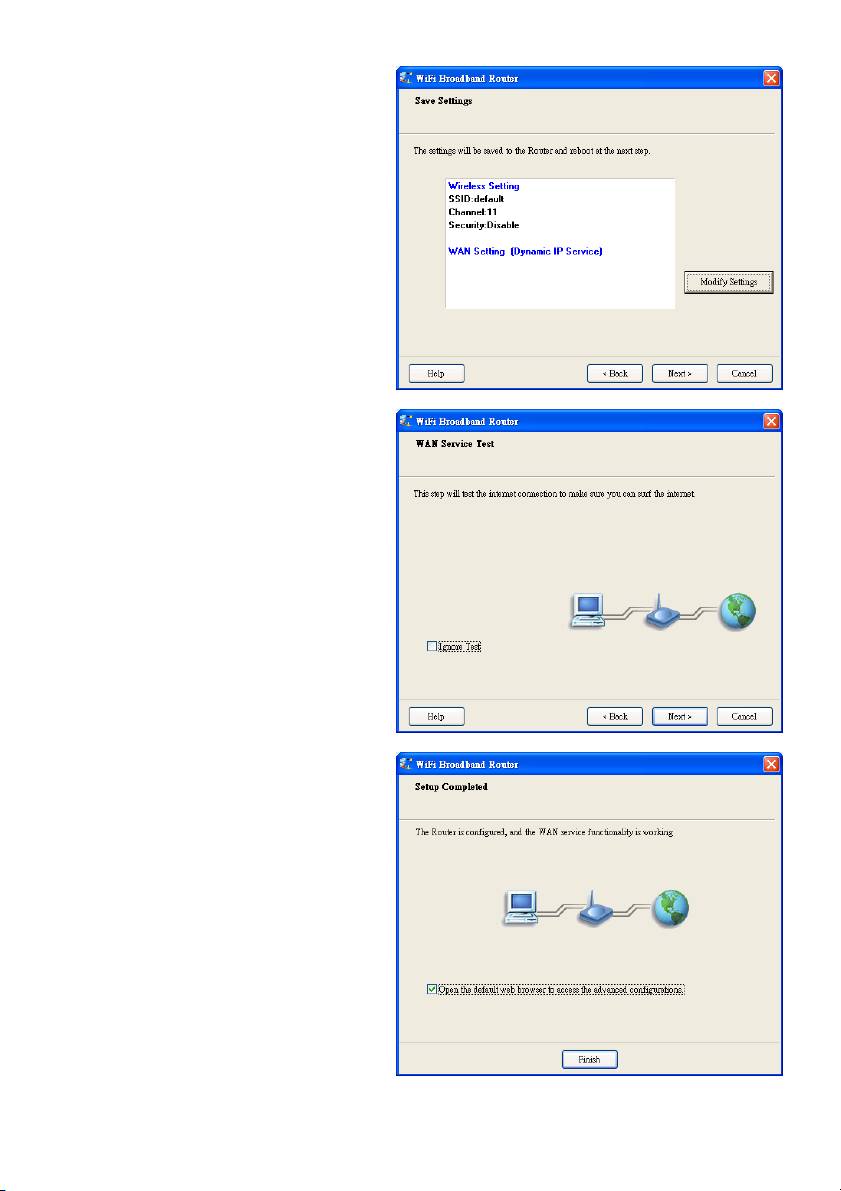
2.8 Применить или изменить настройки.
Нажмите кнопку «Next», чтобы применить
настройки и продолжить. Нажмите кнопку
«Modify Settings», чтобы изменить
настройки.
2.9 Проверка настроек
Интернет-соединения.
Сервис проверки сети WAN. Нажмите
кнопку «Next» для продолжения.
вы можете пропустить этот шаг, выбрав
«Ignore Test».
2.10 Установка завершена.
Установка EzSetup завершена. Теперь
можете открыть браузер по умолчанию,
чтобы установить расширенные настройки
маршрутизатора.
Нажмите «Finish» для завершения
установки.
679
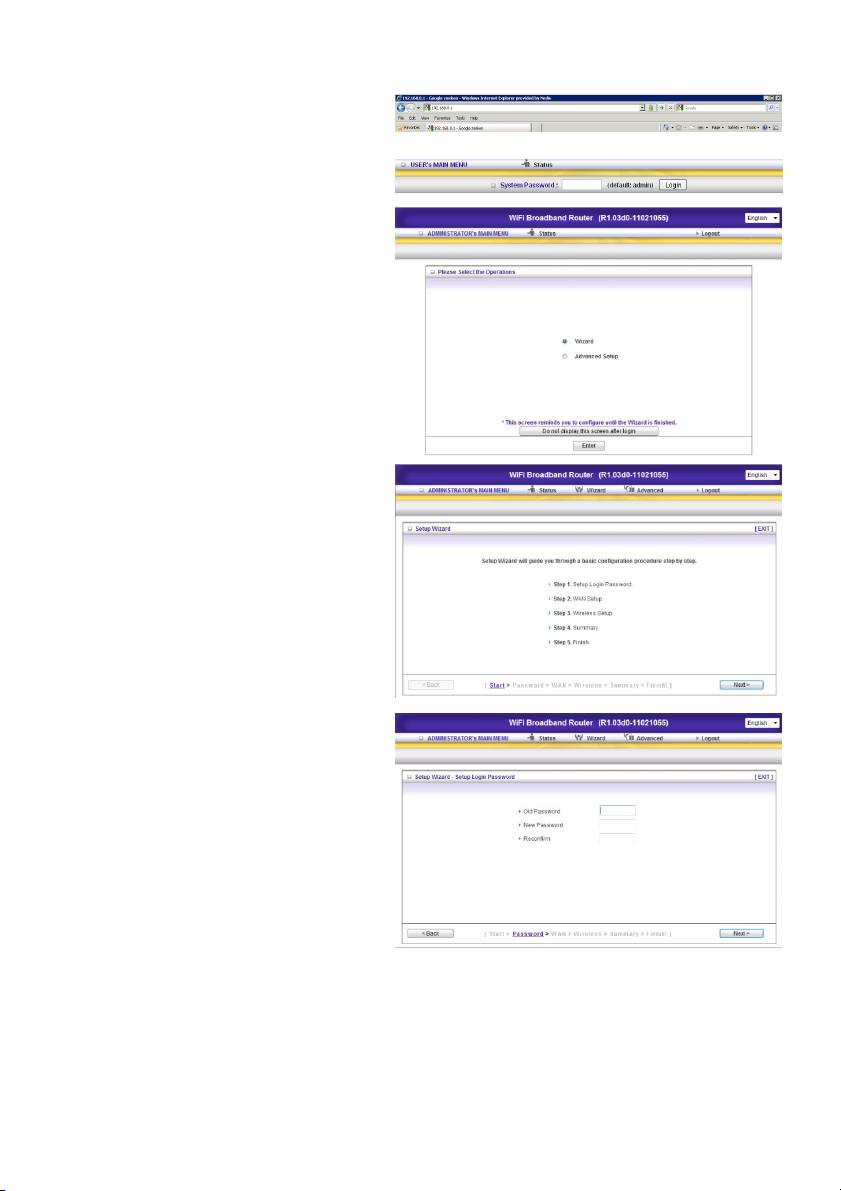
3.) КОНФИГУРАЦИЯ МАСТЕРА
Введите IP-адрес (http://192.168.0.1)
Введите пароль (пароль по умолчанию –
«admin») и нажмите кнопку «Login».
выберите «Wizard» для простого
выполнения основных настроек.
Нажмите «Next» для запуска мастера.
Шаг 1:
Создайте свой пароль для входа в систему.
680
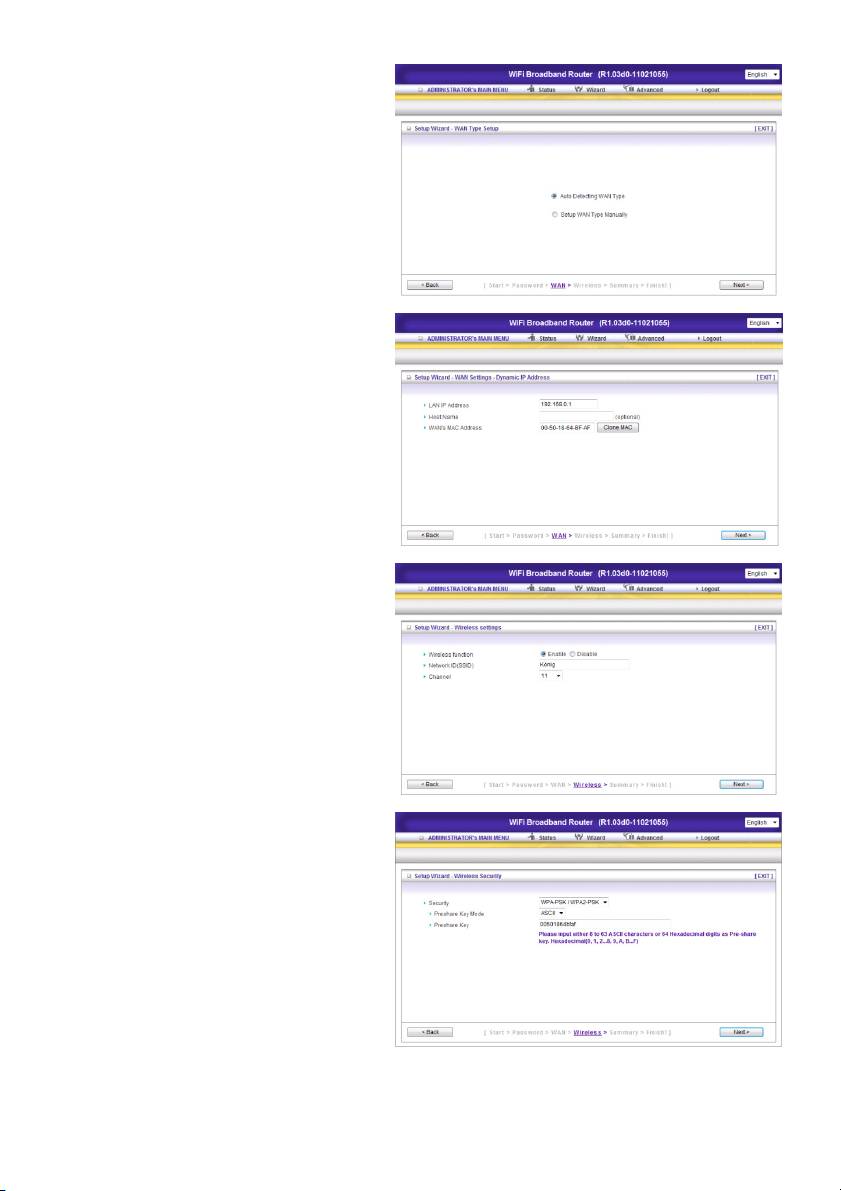
Шаг 2:
выберите «Auto Detecting WAN Type».
Шаг 3:
Настройте LAN IP-адрес и тип WAN.
Шаг 4:
Создайте свою аутентификацию и
шифрование. выберите
WPA-PSK/WPA2-PSK. Теперь вы можете
легко ввести общий ключ шифрования,
находящийся в нижней части
маршрутизатора.
681
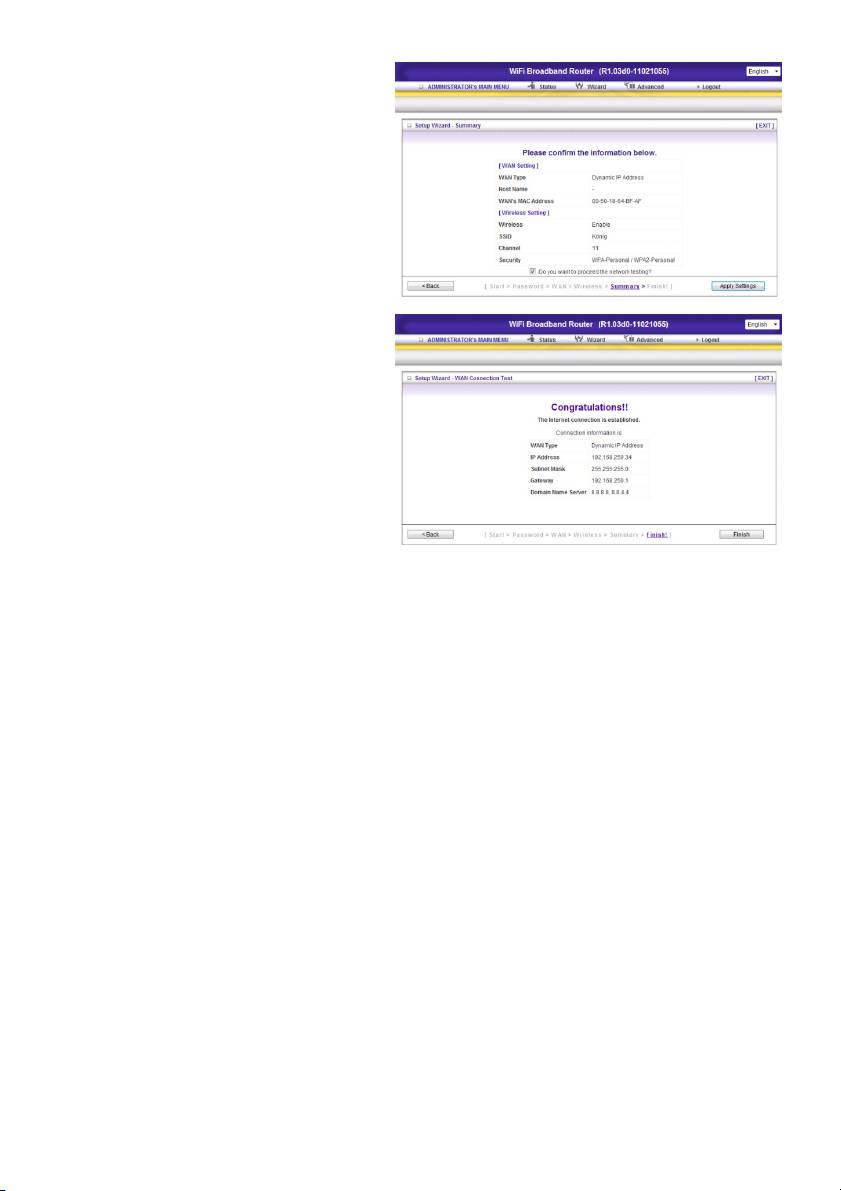
Шаг 5:
Затем нажмите Apply Setting.
После этого устройство перезагрузится.
Шаг 6:
Для закрытия мастера нажмите кнопку
Завешить. Интернет-соединение
установлено.
682
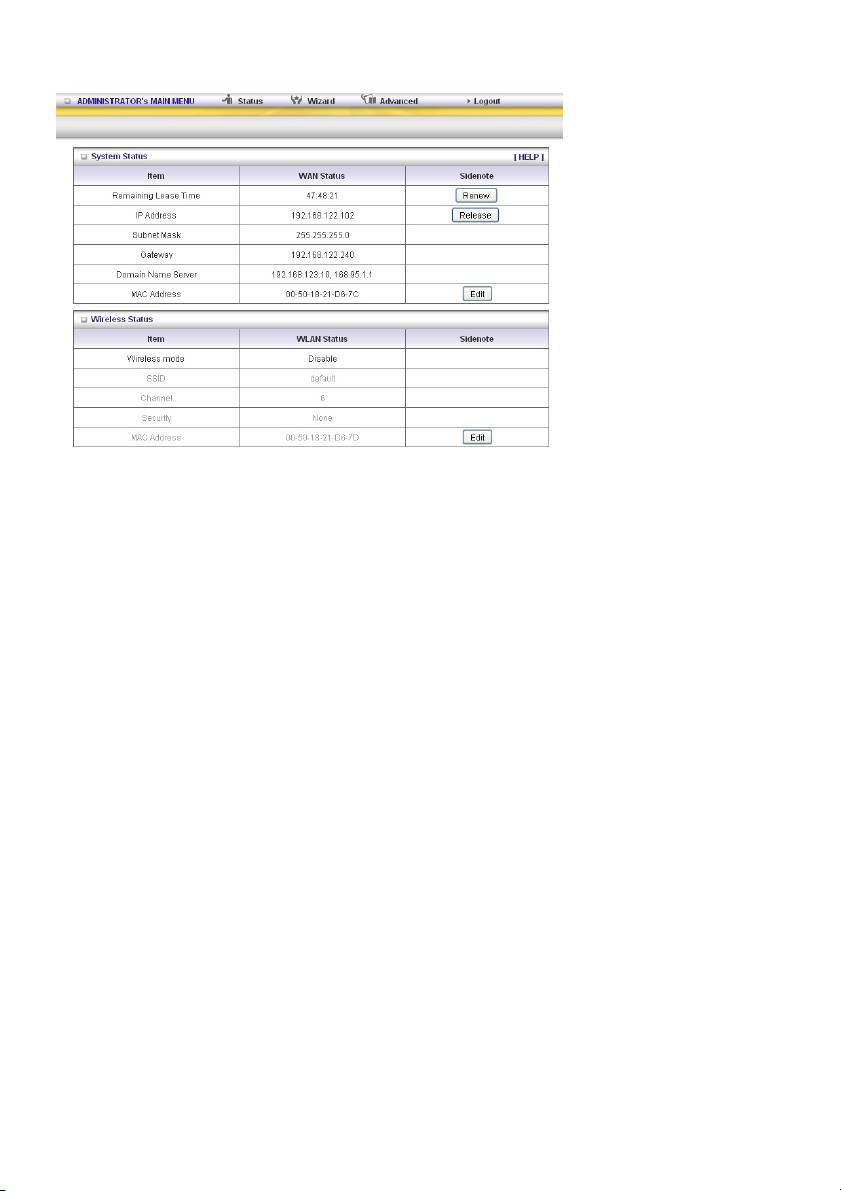
4.) Состояние системы
Эта опция позволяет следить за рабочим состоянием продукта: Состояние WAN.
Если WAN-порт закреплен за динамическим IP-адресом, на боковой колонке для примечаний
может появиться кнопка «Renew» или «Release». Нажмите эту кнопку, чтобы вручную обновить
или удалить IP-адрес.
Статистика WAN: позволяет вам следить за входящими и исходящими пакетами.
683
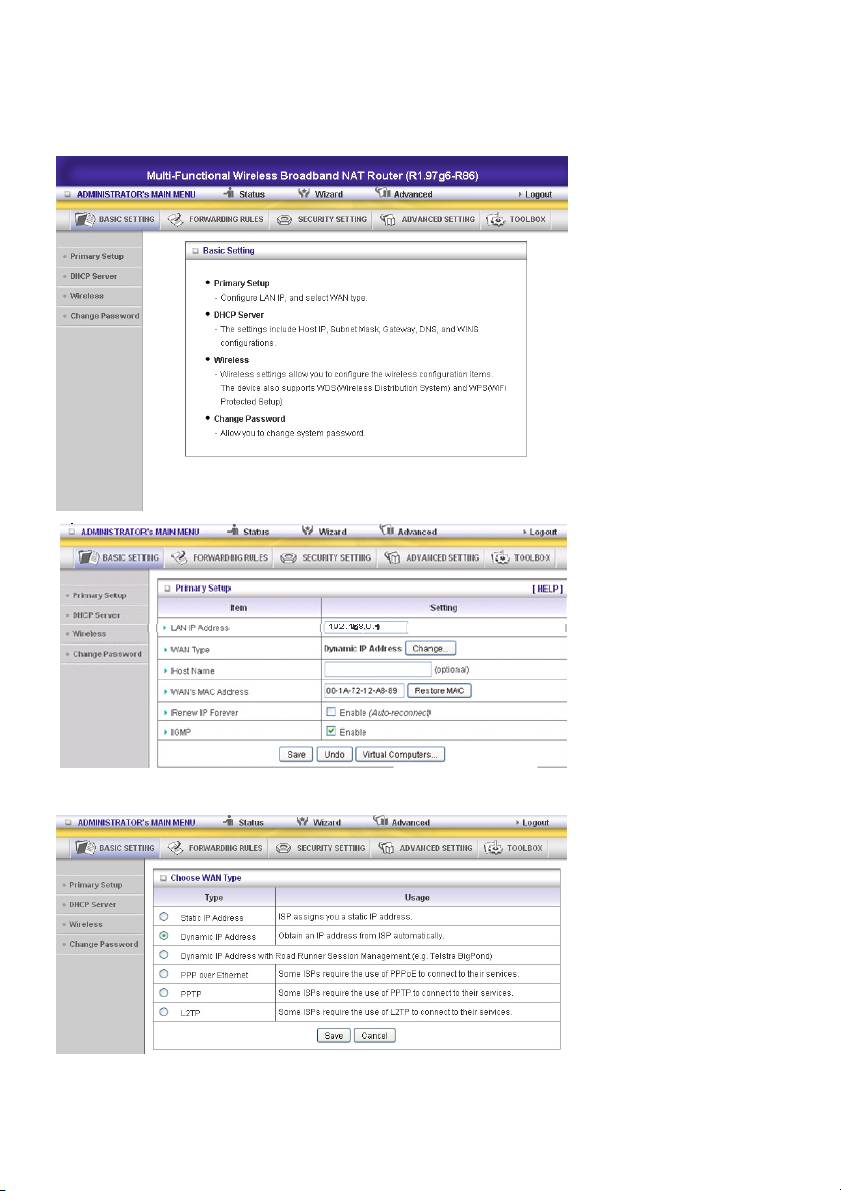
5.) ДОПОЛНИТЕЛЬНЫЕ НАСТРОЙКИ
5.1 Основные настройки
выберите «Advanced Setting».
Нажмите «Change».
Эта опция служит главным образом для нормальной работы устройства. Пункты настройки и
внешний вид сети зависят от типа WAN. Перед началом работы выберите нужный тип WAN.
684
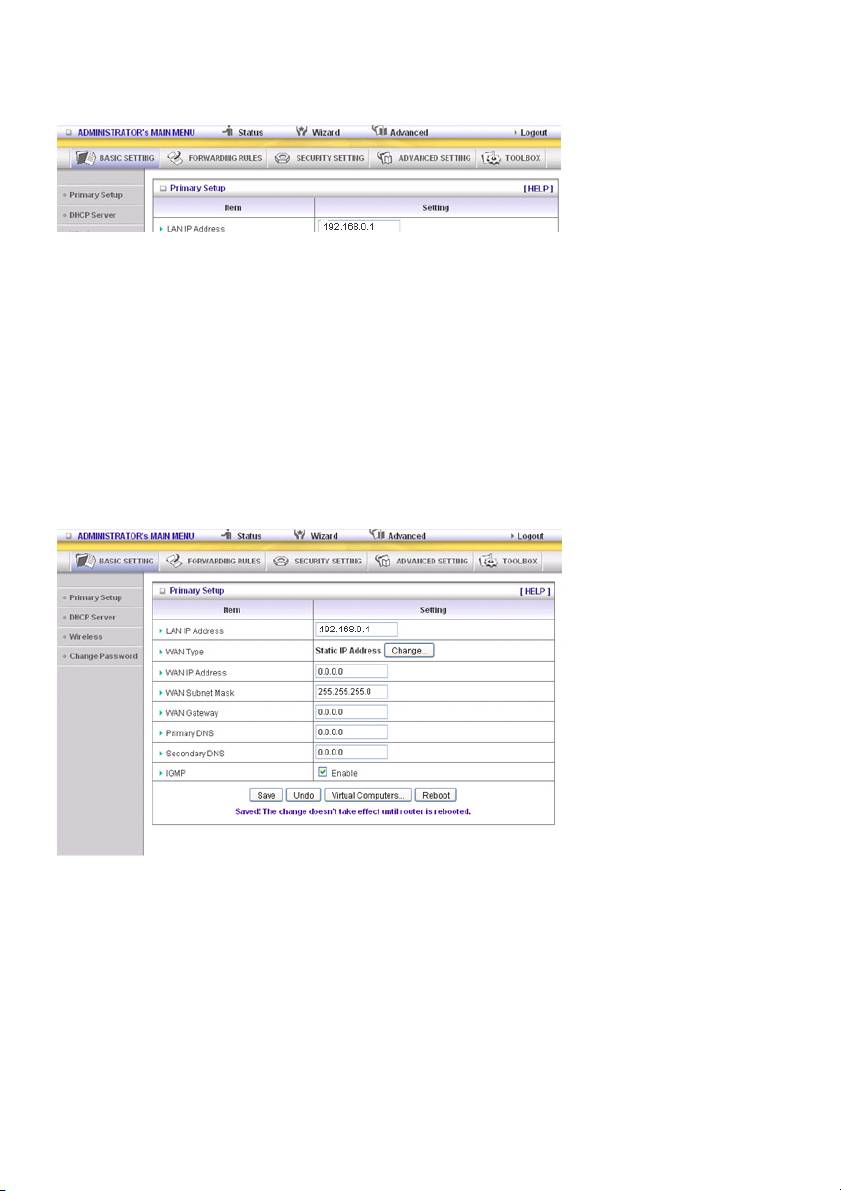
1. LAN IP-адрес: местный IP-адрес данного устройства. Компьютеры вашей сети должны
использовать LAN IP-адрес вашего устройства в качестве шлюза по умолчанию. вы можете
изменить его в случае необходимости.
2. Тип WAN: Тип WAN-соединения вашего Интернет-провайдера. Нажмите кнопку «Изменить»,
чтобы выбрать нужную опцию из следующих:
A. Статический IP-адрес: Интернет-провайдер назначает вам статический IP-адрес.
B. Динамический IP-адрес: Получить автоматически IP-адрес от Интернет-провайдера.
C. Протокол PPP по сети Ethernet: Чтобы подключиться к услугам некоторых
Интернет-провайдеров, необходимо использовать протокол PPPoE.
D. Протокол PPTP: Чтобы подключиться к ус
лугам некоторых Интернет-провайдеров,
необходимо использовать протокол PPTP.
F. Протокол L2TP: Чтобы подключиться к услугам некоторых Интернет-провайдеров,
необходимо использовать протокол L2TP.
Статический IP-адрес: Интернет-провайдер назначает вам статический IP-адрес:
WAN IP-адрес, маска подсети, шлюз, первичный и вторичный сервер имен доменов: введите
нужные настройки, предоставленные вашим Интернет-провайдером.
685
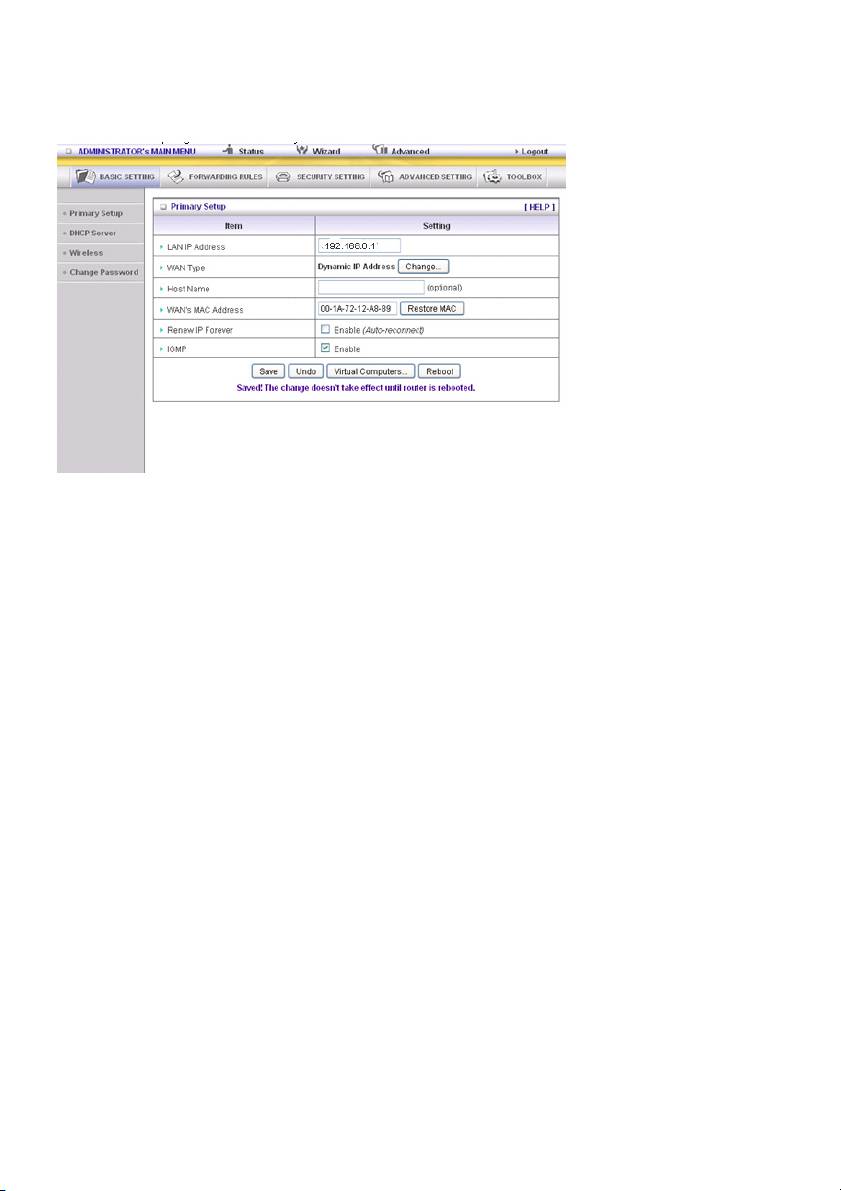
Динамический IP-адрес: Получить автоматически IP-адрес от Интернет-провайдера.
Имя узла: необязательно. Требуется некоторыми Интернет-провайдерами, например @Home.
Постоянное обновление IP-адреса: эта функция позволяет данному продукту автоматически
обновлять ваш IP-адрес по истечении срока аренды, даже если система не работает.
Протокол PPP по сети Ethernet: Чтобы подключиться к услугам некоторых
Интернет-провайдеров, необходимо использовать протокол PPPoE.
Учетная запись и пароль протокола PPPoE: учетная запись и пароль, предоставленные вам
вашим Интернет-провайдером. Из соображений безопасности это поле остается пустым. Если
вы не хотите изменять пароль, оставьте его пустым.
Имя сервиса для протокола PPPoE: необязательно. Введите имя сервера, если то
го требует ваш
Интернет-провайдер. Если такой необходимости нет, оставьте это поле пустым.
Максимальное время бездействия: время неактивности перед разъединением вашей сессии
PPPoE.
Для отключения данной функции установите на ноль или запустите автоматическое повторное
подключение.
Максимальный передаваемый блок (МПБ): Многие Интернет-провайдеры предлагают
пользователям максимальный размер передаваемого блока. Самый распространенный размер
МПБ со
ставляет 1492.
Управление подключением: Можно выбрать 3 режима:
Подключение по требованию: Устройство соединится с Интернет-провайдером, когда клиенты
отправят исходящие пакеты.
Автоматическое повторное подключение (постоянно): Устройство будет соединяться с
Интернет-провайдером до тех пор, пока не установится подключение.
Вручную: Устройство не подсоединится до тех пор, пока не будет нажата кнопка Соединить на
страниц
е состояния.
686
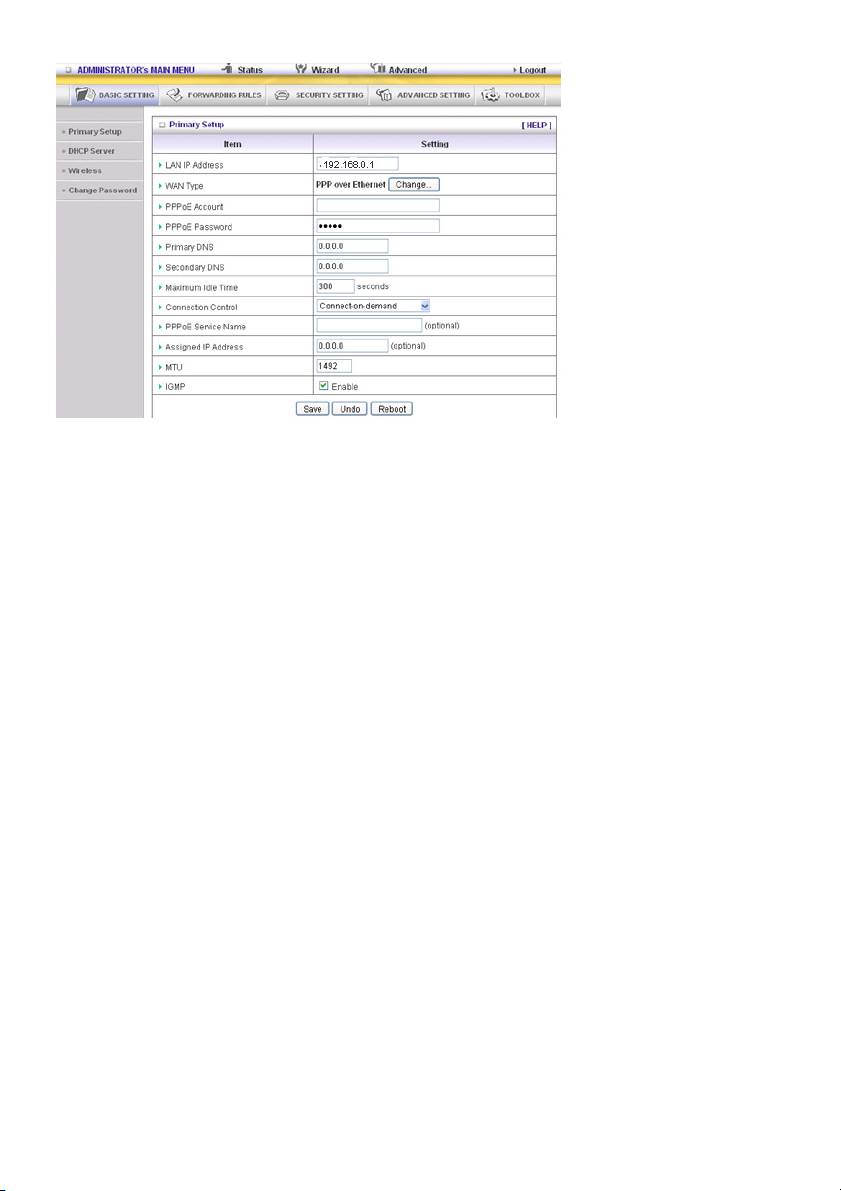
Протокол PPTP: Чтобы подключиться к услугам некоторых Интернет-провайдеров,
необходимо использовать протокол PPTP.
Сначала убедитесь, что определен ваш Интернет-провайдер, затем выберите статический или
динамический IP-адрес.
1. Мой IP-адрес и маска подсети: приватный IP-адрес и маска подсети, назначенная вам вашим
Интернет-провайдером.
2. Серверный IP-адрес: IP-адрес сервера протокола PPTP.
3. Учетная запись и пароль протокола PPTP: уче
тная запись и пароль, назначенные вам вашим
Интернет-провайдером. Если вы не хотите изменять пароль, оставьте это поле пустым.
3. Идентификатор подключения: необязательно. Введите идентификатор подключения, если
того требует ваш Интернет-провайдер.
4. Максимальное время бездействия: время неактивности перед разъединением вашей сессии
PPTP. Для отключения данной функции установите на ноль или запустите ав
томатическое
повторное подключение. Когда запущено автоматическое повторное подключение, данный
продукт автоматически подключится к Интернет-провайдеру после того, как перезапустится
система или соединение прервется.
Управление подключением: Можно выбрать 3 режима:
Подключение по требованию: Устройство соединится с Интернет-провайдером, когда клиенты
отправят исходящие пакеты.
Автоматическое повторное подключение (постоянно): Устройство будет соединяться с
Интернет-провайдером до те
х пор, пока не установится подключение.
Вручную: Устройство не подсоединится до тех пор, пока не будет нажата кнопка Соединить на
странице состояния.
687

Протокол L2TP: Чтобы подключиться к услугам некоторых Интернет-провайдеров,
необходимо использовать протокол L2TP.
Сначала убедитесь, что определен ваш Интернет-провайдер, затем выберите статический или
динамический IP-адрес.
Например: Использовать статический адрес
1. Мой IP-адрес и маска подсети: приватный IP-адрес и маска подсети, назначенная вам вашим
Интернет-провайдером.
2. Серверный IP-адрес: IP-адрес сервера протокола PPTP.
3. Учетная запись и паро
ль протокола PPTP: учетная запись и пароль, назначенные вам вашим
Интернет-провайдером. Если вы не хотите изменять пароль, оставьте это поле пустым.
3. Идентификатор подключения: необязательно. Введите идентификатор подключения, если
того требует ваш Интернет-провайдер.
4. Максимальное время бездействия: время неактивности перед разъединением вашей сессии
PPTP. Для отключения данной функции установите на но
ль или запустите автоматическое
повторное подключение. Когда запущено автоматическое повторное подключение, данный
продукт автоматически подключится к Интернет-провайдеру после того, как перезапустится
система или соединение прервется.
Управление подключением: Можно выбрать 3 режима:
Подключение по требованию: Устройство соединится с Интернет-провайдером, когда клиенты
отправят исходящие пакеты.
Автоматическое повторное подключение (постоянно): Устройство будет со
единяться с
Интернет-провайдером до тех пор, пока не установится подключение.
Вручную: Устройство не подсоединится до тех пор, пока не будет нажата кнопка Соединить на
странице состояния.
688
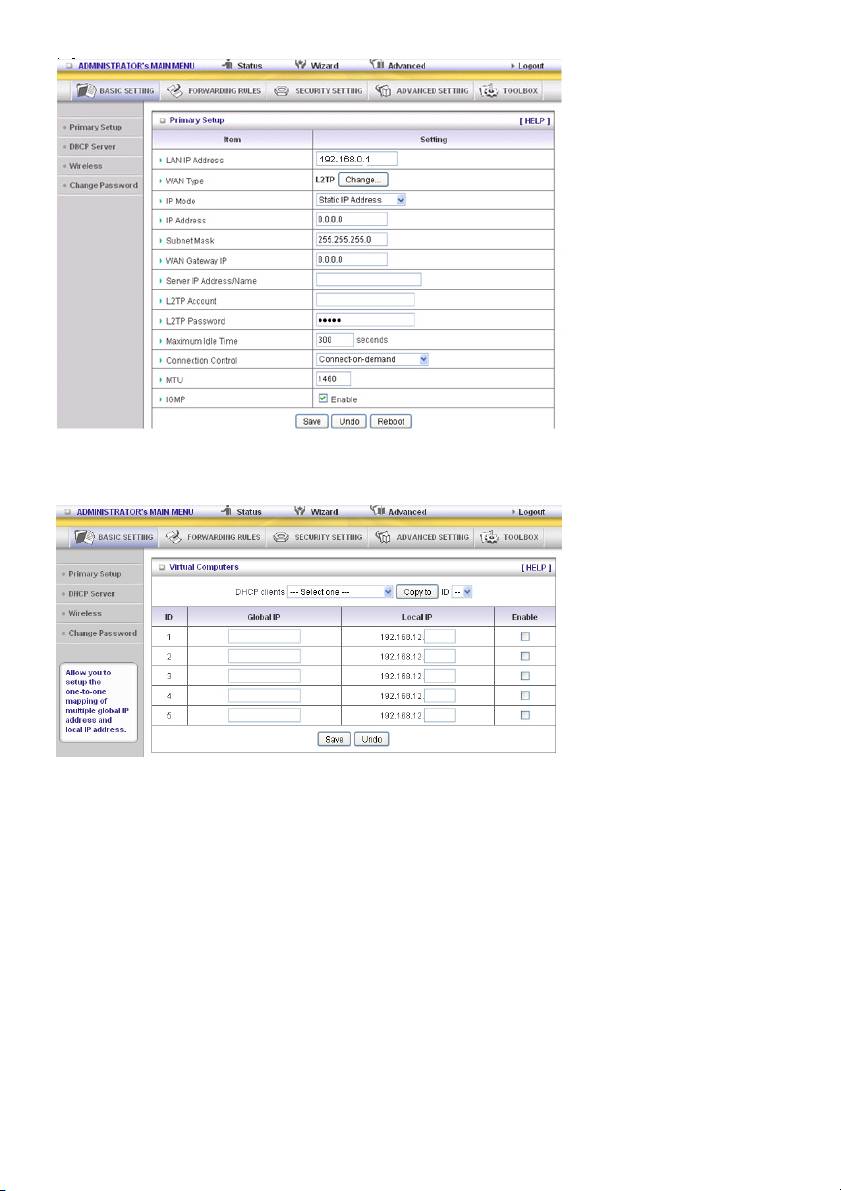
Виртуальные компьютеры (только для типа WAN со статическим и динамическим
IP-адресом)
Виртуальный компьютер дает возможность использовать первоначальную функцию транслятора
сетевых адресов и позволяет вам установить взаимно однозначное отображение
многочисленных глобальных IP-адресов и локальных IP-адресов.
• Глобальный IP-адрес: Введите глобальный IP-адрес, предоставленный вашим
Интернет-провайдером.
• Локальный IP-адрес: Введите локальный IP-адрес вашей локальной сети ПК в соответствии
с глобальным IP-адресом.
• Разрешить: Чтобы активизировать фу
нкцию виртуального компьютера, выберете этот пункт.
689
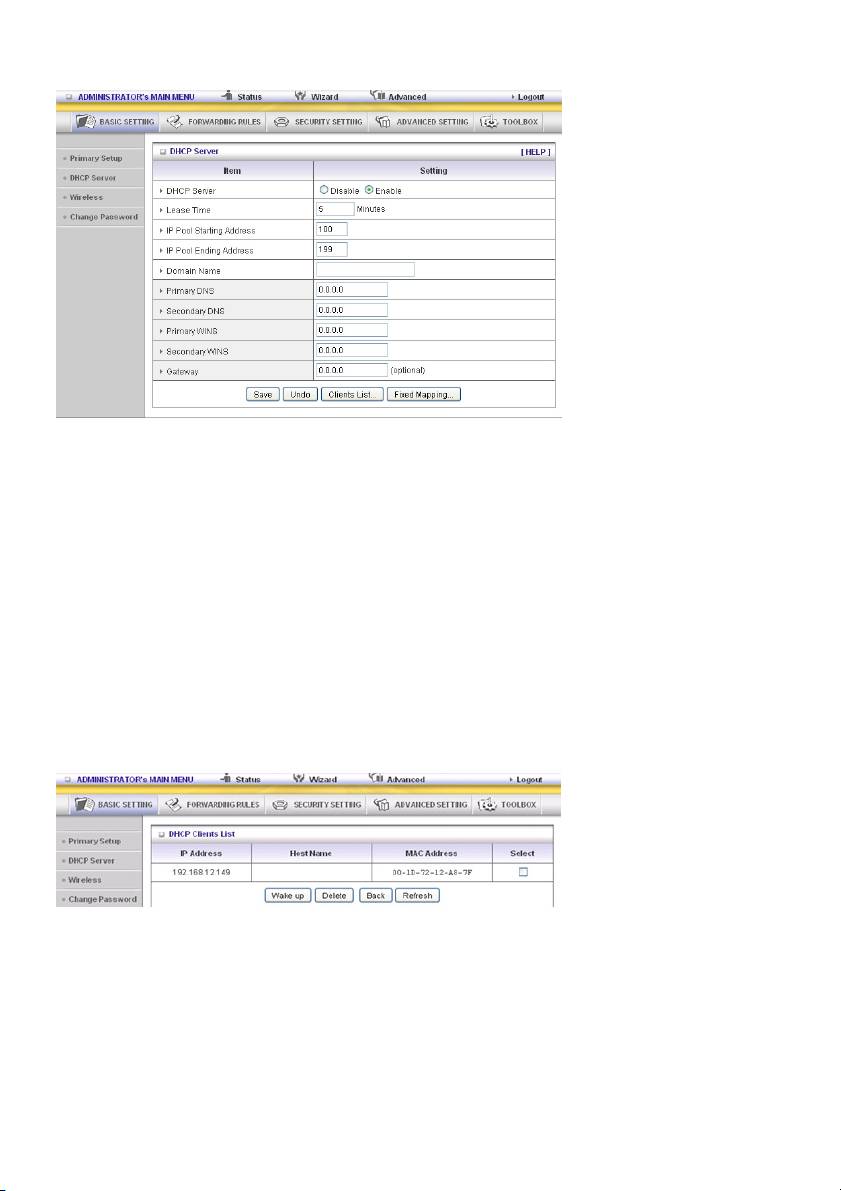
Сервер DHCP
Нажмте «More>>»
1. Сервер DHCP: выберите «Disable» или «Enable.»
2. Срок аренды: Это отрезок времени, в течение которого клиент может использовать IP-адрес,
назначенный сервером DHCP.
3. Начальный адрес пула IP-адресов/ Начальный адрес пула IP-адресов: В случае
необходимости сервер DHCP автоматически выделяет неиспользуемый IP-адрес из пула
IP-адресов для запрашивающего компьютера. Нужно уточнить начальный и конечный адрес
пула IP-адресов.
4. Имя до
мена: Необязательно, эта информация будет передана клиенту.
5. Первичный DNS -сервер/Вторичный DNS -сервер: Эта функция позволяет вам назначить
DNS -серверы
6. Первичный WINS-сервер/Вторичный WINS-сервер: Эта функция позволяет вам назначить
WINS- серверы
7. Шлюз: Адресом шлюза будет IP-адрес альтернативного шлюза.
Эта функция позволяет вам назначить другой шлюз для своего компьютера, когда сервер
DHCP
предлагает IP-адрес вашему компьютеру.
8. Список клиентов DHCP:
690
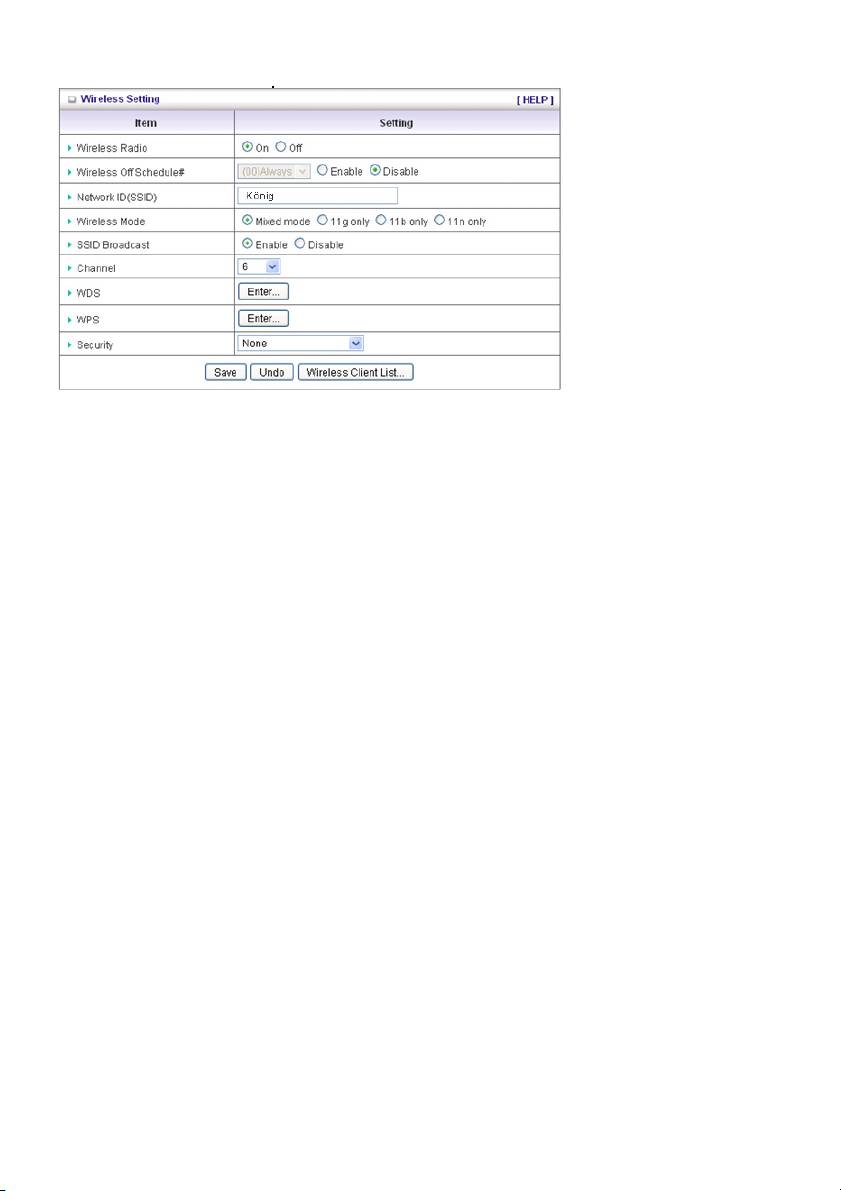
Wireless Setting
Настройка беспроводной связи позволяет вам настроить элементы конфигурации беспроводной
связи.
Wireless Radio: Пользователь может включить или выключить услугу беспроводной связи.
График отключения беспроводной связи#: Перед отключением беспроводного радио
устройство определит, подключена ли беспроводная радиостанция, затем согласно графику
«01:00~08:30» отключит услугу Wi-Fi.
Network ID (SSID): Идентификатор сети используется для идентификации беспроводной
локальной сети LAN (Wi-Fi). Станции-клиенты могут св
ободно перемещаться по данному
продукту и другим точкам доступа с одинаковым идентификатором сети. (Заводская настройка
«König»)
SSID Broadcast: Маршрутизатор передаст сигналы-маяки, содержащие некоторую информацию,
включая идентификацию комплекта услуг SSID, таким образом, при помощи функции
сканирования сети клиенты беспроводной сети могут знать о количестве имеющихся сетевых
устройств. Следовательно, если эта функция отключена, кл
иенты не смогут получить
информацию об устройстве от сигналов-маяков.
Channel: Количество каналов радиосвязи. Регулятивный домен определяет количество
разрешенных каналов.
WPS (Безопасная настройка Wi-Fi)
WPS – это безопасная настройка Wi-Fi, подобная сети WCN, предлагающая легкий и безопасный
способ подключения к беспроводной сети.
691
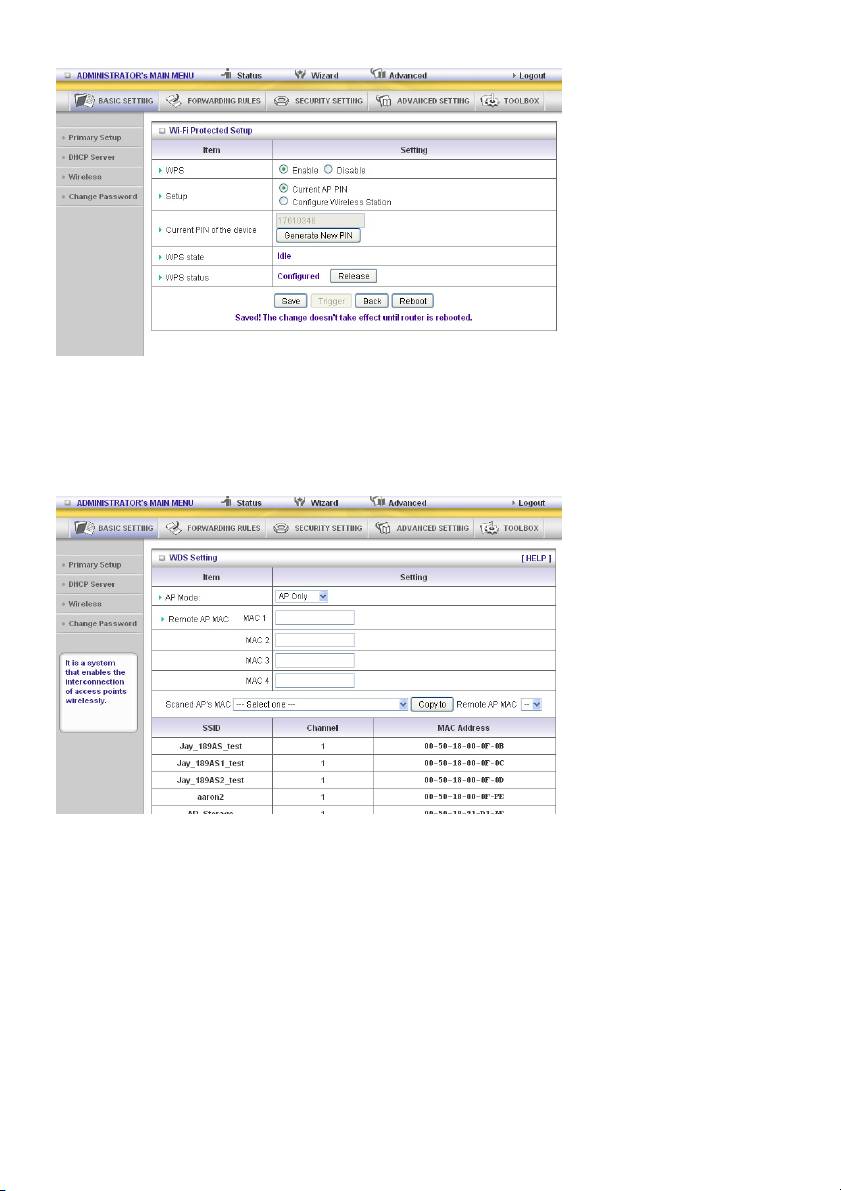
WDS (Система распределения беспроводной сети)
Предлагается работа системы WDS, определенная стандартом IEEE802.11. Используя систему
WDS, можно подключить точки доступа по беспроводной связи, расширяя при этом
инфраструктуру проводной сети в тех местах, где прокладка кабеля является невозможной или
неэффективной.
Security: Выберите желаемый алгоритм конфиденциальности данных. Разрешение
безопасности позволяет защитить ваши данные во время передачи с одной станции на другую.
Можно использовать несколько типов безопасности:
WEP:
Когда вы активируете защиту ключа протокола WEP размером 64 или 128 бит, выберите один
используемый ключ протокола WEP и введите 10 или 26 шестнадцатеричных цифр (0, 1, 2…8, 9,
A, B…F).
802.1X
Кнопка-флажок используется для включения фу
нкции 802.1X. Когда функция 802.1X
активирована, прежде чем пользоваться сетевой услугой пользователь беспроводной связи
должен аутентифицироваться на данном маршрутизаторе.
RADIUS Server
692
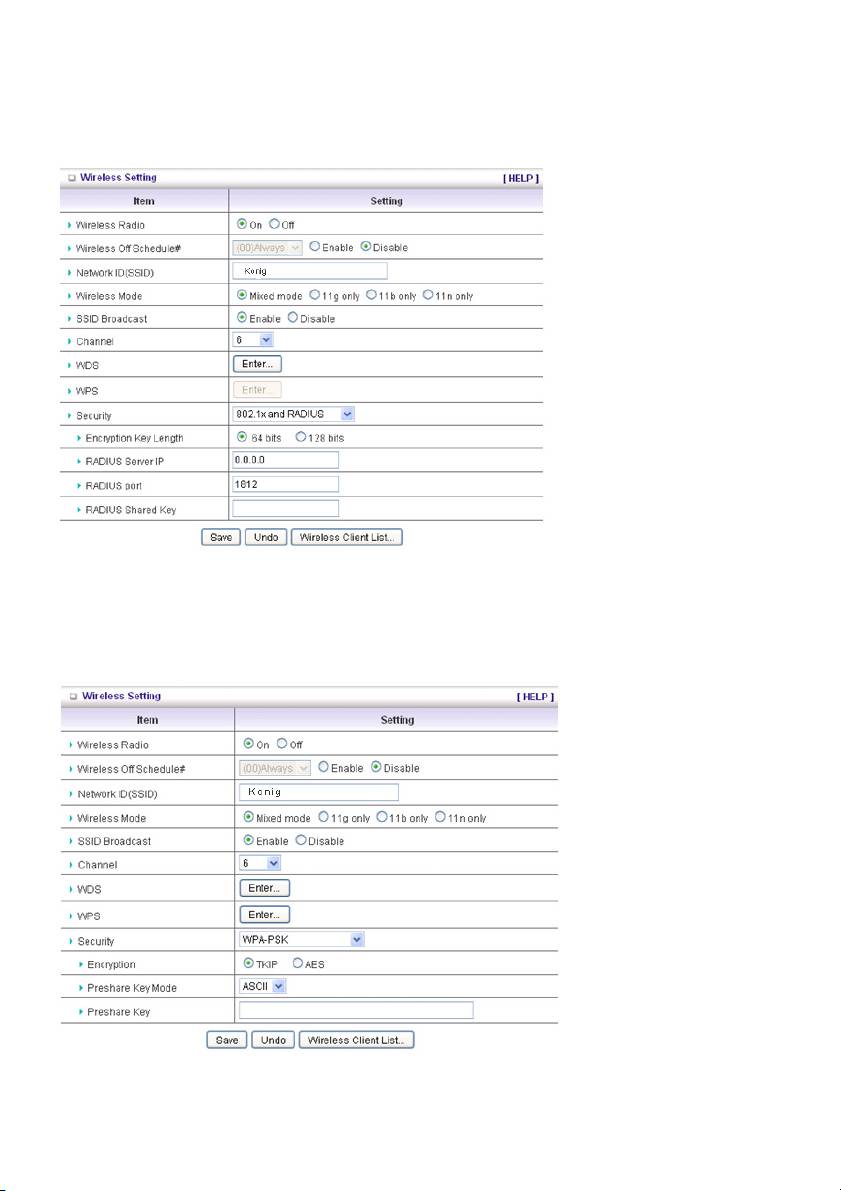
IP-адрес или доменное имя сервера 802.1X.
RADIUS Shared Key
Размер ключа, который используется сервером RADIUS и данным маршрутизатором. Данный
размер ключа соответствует размеру ключа на сервере RADIUS.
Амплитудно-фазовая манипуляция
1. Выберите Encryption и Preshare Key Mode
Если вы выбираете кодировку HEX, то нужно ввести 64 шестнадцатеричных знаков (0, 1, 2…8,
9, A, B…F). Если вы выбираете кодировку ASCII, то длина ключа составляет от 8 до 63 знаков.
2. Введите ключ, например 12345678
Протокол WPA
Кнопка-флажок используется для включения функции WPA. Когда функция WPA активирована,
прежде чем пользоваться сетевой услугой пользователь беспроводной связи должен
693
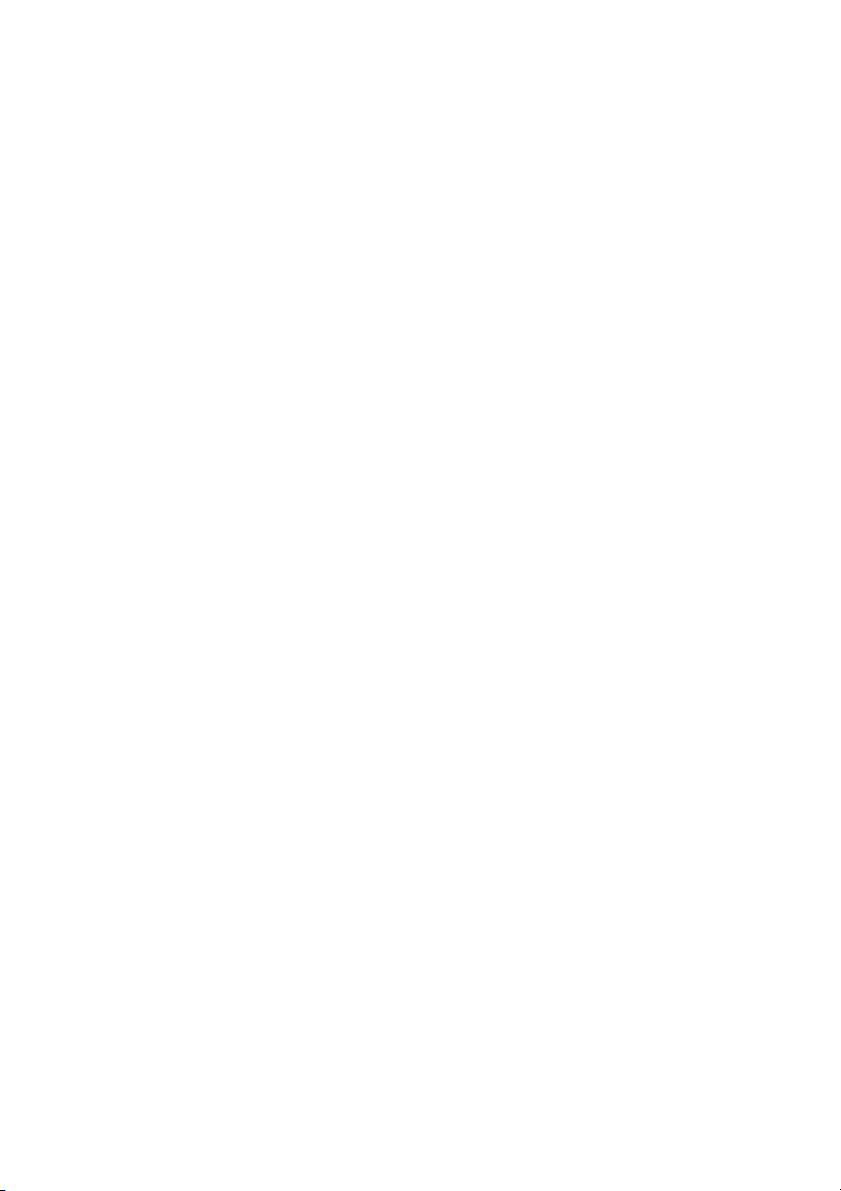
аутентифицироваться на данном маршрутизаторе. IP-адрес сервера RADIUS или доменное имя
сервера 802.1X.
Выберите Encryption и RADIUS Shared Key
Если вы выбираете кодировку HEX, то нужно ввести 64 шестнадцатеричных знаков (0, 1, 2…8, 9,
A, B…F).
Если вы выбираете кодировку ASCII, то длина ключа составляет от 8 до 63 знаков.
Размер ключа, который используется сервером RADIUS и данным маршрутизатором. Данный
размер ключа соответствует размеру ключа на сервере RADIUS.
Протокол WPA2-PSK (AES)
1. Выб
ерите Preshare Key Mode
Если вы выбираете кодировку HEX, то нужно ввести 64 шестнадцатеричных знаков (0, 1, 2…8,
9, A, B…F).
Если вы выбираете кодировку ASCII, то длина ключа составляет от 8 до 63 знаков.
2. Введите ключ, например 12345678
Протокол WPA2 (AES)
Кнопка-флажок используется для включения функции WPA. Когда функция WPA активирована,
прежде чем пользоваться сетевой услугой пользователь беспроводной связи должен
аутентифицироваться на данном маршрутизаторе. IP-адрес сервера RADIUS или доменное имя
серв
ера 802.1X.
Выберите RADIUS Shared Key
Если вы выбираете кодировку HEX, то нужно ввести 64 шестнадцатеричных знаков (0, 1, 2…8, 9,
A, B…F).
Если вы выбираете кодировку ASCII, то длина ключа составляет от 8 до 63 знаков.
Размер ключа, который используется сервером RADIUS и данным маршрутизатором. Данный
размер ключа соответствует размеру ключа на сервере RADIUS.
Протокол WPA-PSK / WPA2-PSK
Маршрутизатор автоматически определит, какой тип безопасности клиент использует для
шифров
ания.
1. Выберите Preshare Key Mode
Если вы выбираете кодировку HEX, то нужно ввести 64 шестнадцатеричных знаков (0, 1, 2…8,
9, A, B…F).
Если вы выбираете кодировку ASCII, то длина ключа составляет от 8 до 63 знаков.
2. Введите ключ, например 12345678
694
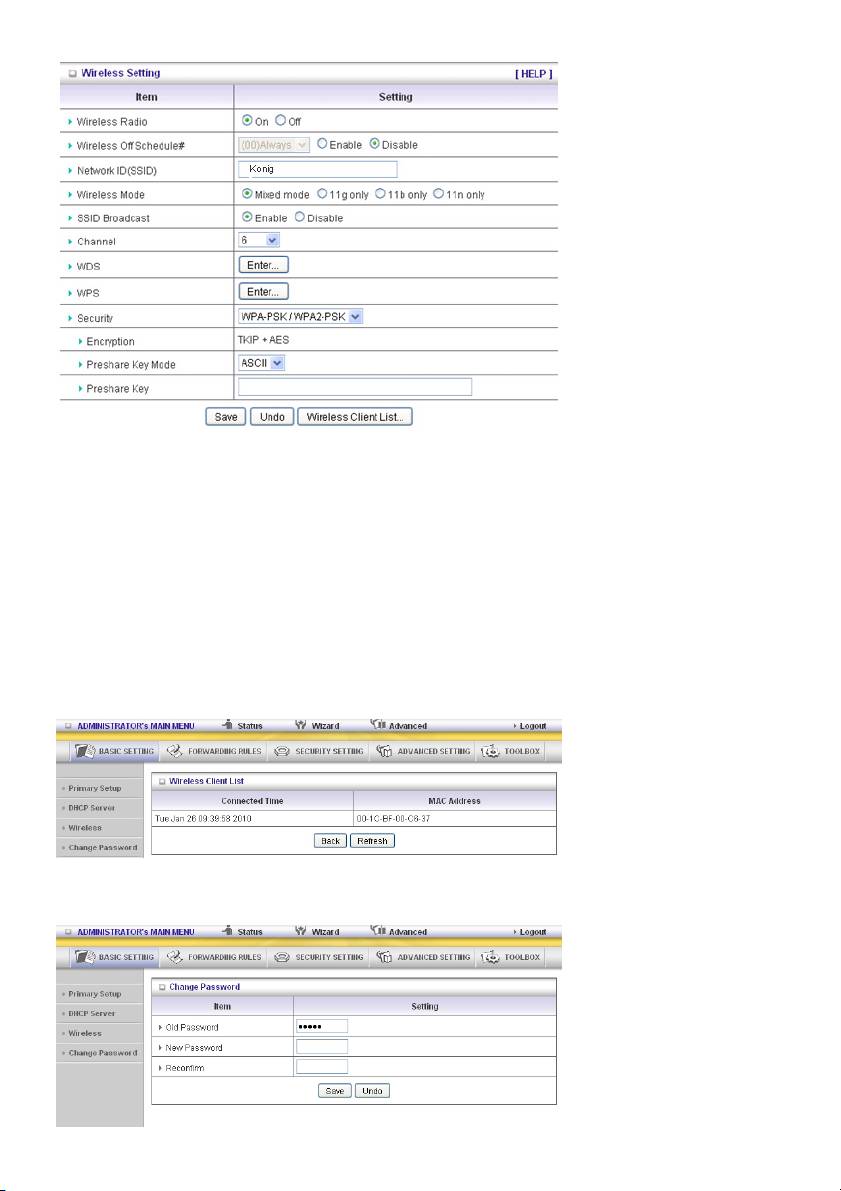
Протокол WPA/WPA2
Кнопка-флажок используется для включения функции WPA. Когда функция WPA активирована,
прежде чем пользоваться сетевой услугой пользователь беспроводной связи должен
аутентифицироваться на данном маршрутизаторе. Сервер RADIUS Маршрутизатор
автоматически определит, какой тип безопасности (версия WPA-PSK 1 или 2) используется
клиентом для шифрования.
IP-адрес или доменное имя сервера 802.1X.
Выберите RADIUS Shared Key
Если вы выбираете кодировку HEX, то нужно ввести 64 шестнадцатеричных знак
ов (0, 1, 2…8, 9,
A, B…F).
Если вы выбираете кодировку ASCII, то длина ключа составляет от 8 до 63 знаков.
Размер ключа, который используется сервером RADIUS и данным маршрутизатором. Данный
размер ключа соответствует размеру ключа на сервере RADIUS.
Wireless Client List
Change Password
695
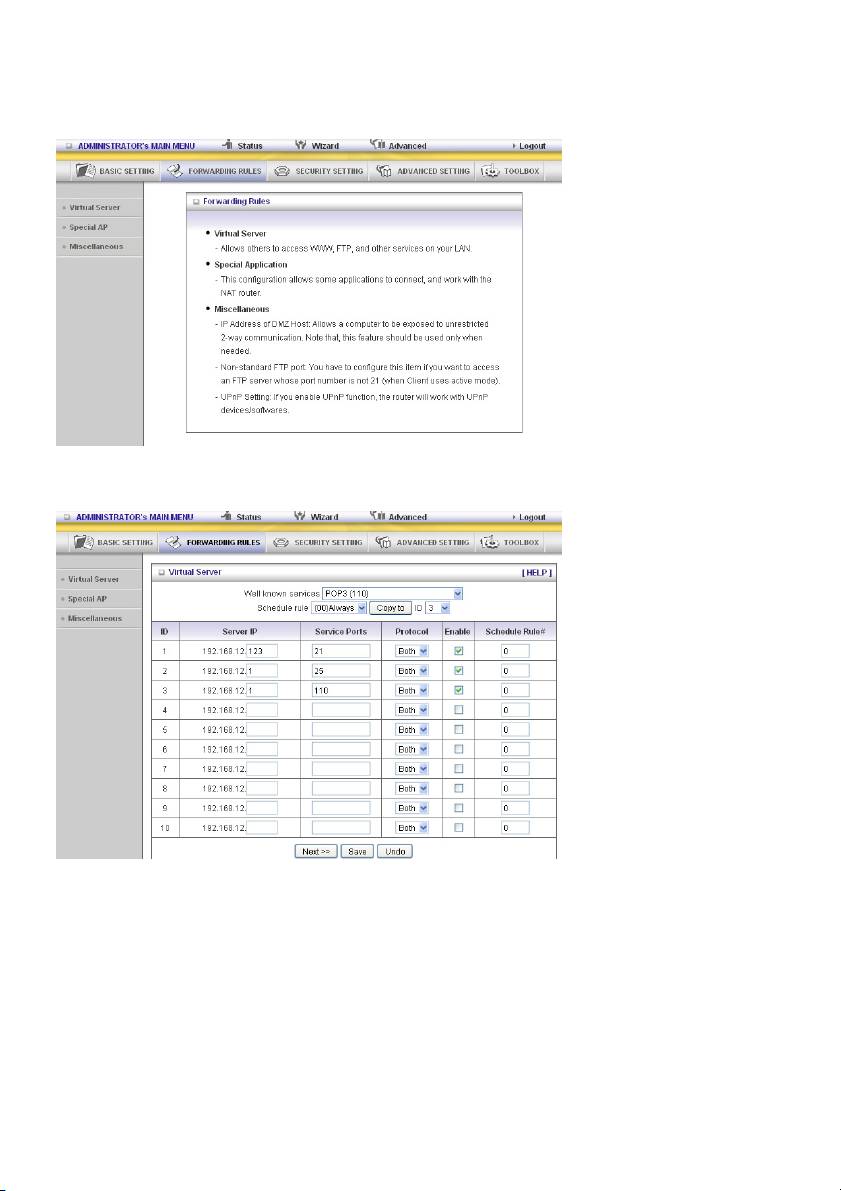
Здесь можно изменить пароль. Мы настоятельно рекомендуем изменить системный пароль в
целях безопасности.
5.2 Правила переадресации
Virtual Server
Брандмауэр трансляции сетевых адресов данного продукта отсеивает неопознанные пакеты с
целью защиты вашей внутренней сети, таким образом, все узлы, находящиеся за данным
продуктом, скрыты от внешнего мира. По желанию можно сделать некоторые из них доступными,
разрешив отображение виртуального сервера.
Виртуальный сервер определяется как Service Port, и все запросы, поступающие на этот порт,
бу
дут перенаправлены на компьютер, заданный Server IP. Virtual Server может работать с
Schedule Rules, и предоставлять пользователю большую гибкость управления доступом. За
дополнительной информацией обратитесь к Schedule Rule.
696
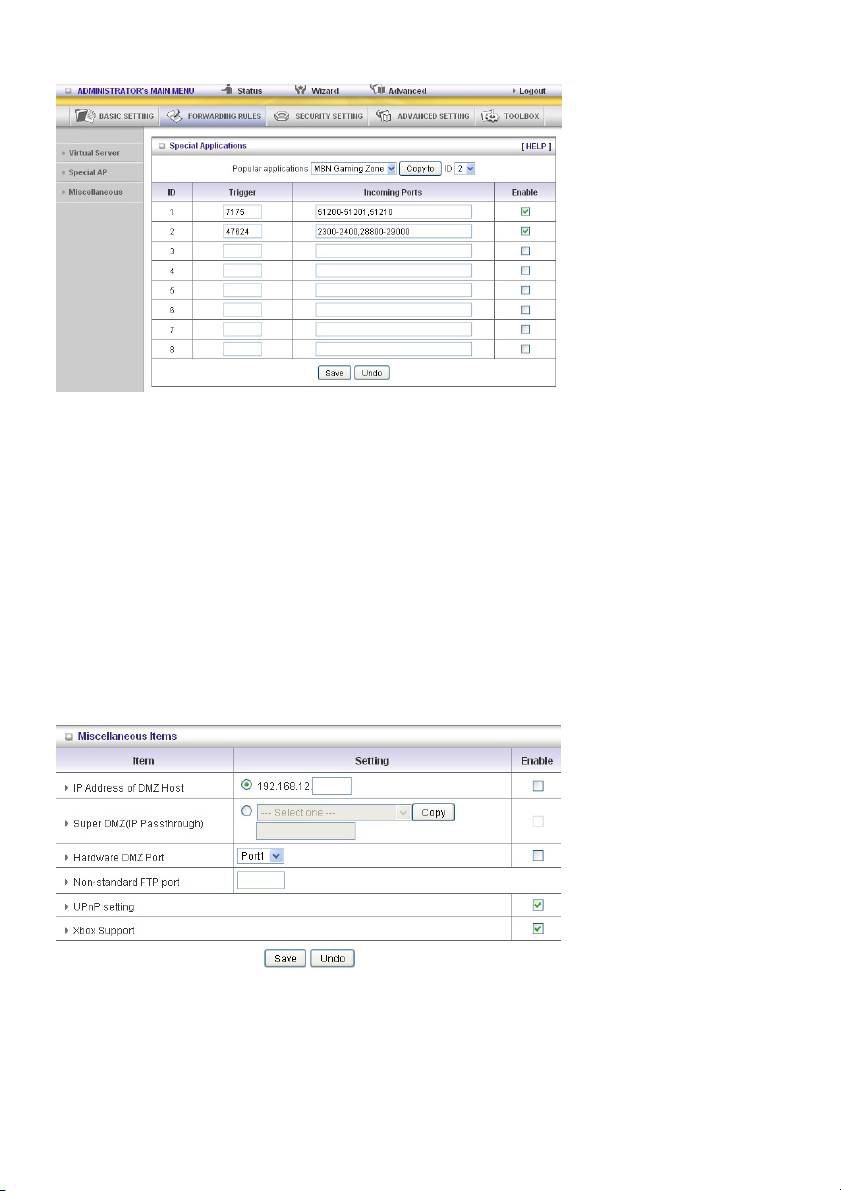
Special AP
Некоторые приложения требуют параллельных подключений, например Интернет-игры,
видеоконференцсвязь, Интернет-телефония и т.д. Из-за защитной функции эти приложения не
могут работать с чистым маршрутизатором с трансляцией сетевых адресов. Функция Special
Applications позволяет некоторым из этих приложений работать с данным продуктом. Если при
использовании функции «Специальные приложения» приложение не работает, попроб
уйте
настроить свой компьютер в качестве узла DMZ.
1. Trigger: номер внешнего порта, выданный приложением.
2. Incoming Ports: если обнаружен пакет с триггером, то входящие пакеты, отправленные на
указанные номера порта, пропускаются через брандмауэр.
Данный продукт имеет готовые настройки. Чтобы добавить готовые настройки в свой список,
выберите приложение и нажмите Copy .
Внимание! В любой момент времени ка
ждый туннель «Специального приложения» может
использоваться только одним компьютером.
Miscellaneous Items
IP Address of DMZ Host
DMZ (Демилитаризованная зона) Host – это узел без сетевой защиты. Он позволяет компьютеру
подвергаться неограниченному двустороннему общению во время Интернет-игр,
видеоконференцсвязи, Интернет-телефонии и других специальных приложений.
ПРИМЕЧАНИЕ: Эту функцию следует использовать только при необходимости.
Супер DMZ (IP-транзит)
697
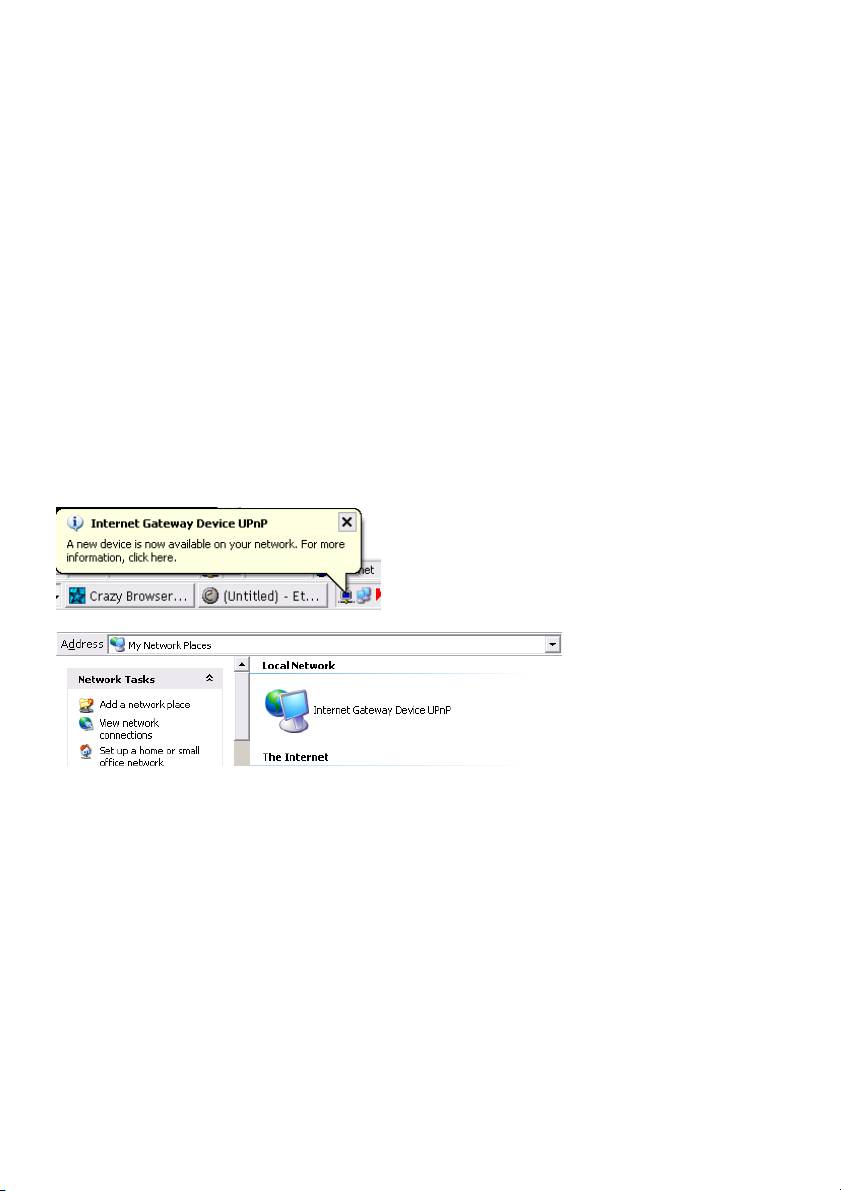
Клиент должен располагаться в Супер DMZ, а сервер DHCP назначает глобальный IP-адрес,
который совпадает с IP-адресом WAN данного устройства. Этот клиент может также иметь
доступ к локальному клиенту. Этот клиент, находящийся вне пределах трансляции сетевых
адресов, может использовать различные приложения без ограничения.
Hardware DMZ Port
Эта функция может позволить устройству получить глобальный IP-адрес прямо от
Интернет-пров
айдера. Некоторые устройства, например STB или, MOD, работают через
назначенный порт.
Non-standard FTP port
Необходимо настроить этот пункт, если вы хотите получить доступ к FTP-серверу, номер порта
которого не 21. Эта настройка исчезнет после перезагрузки.
Xbox Support
Xbox – это игровая видео приставка производства корпорации Microsoft. Активируйте эту
функцию, когда будете играть в игры.
UPnP Setting
Устройство также поддерживает данную функцию. Ес
ли операционная система, например
Windows XP, поддерживает данную функцию, активируйте ее. Если пользователь получает
IP-адрес от устройства и видит значок, как показано ниже:
698
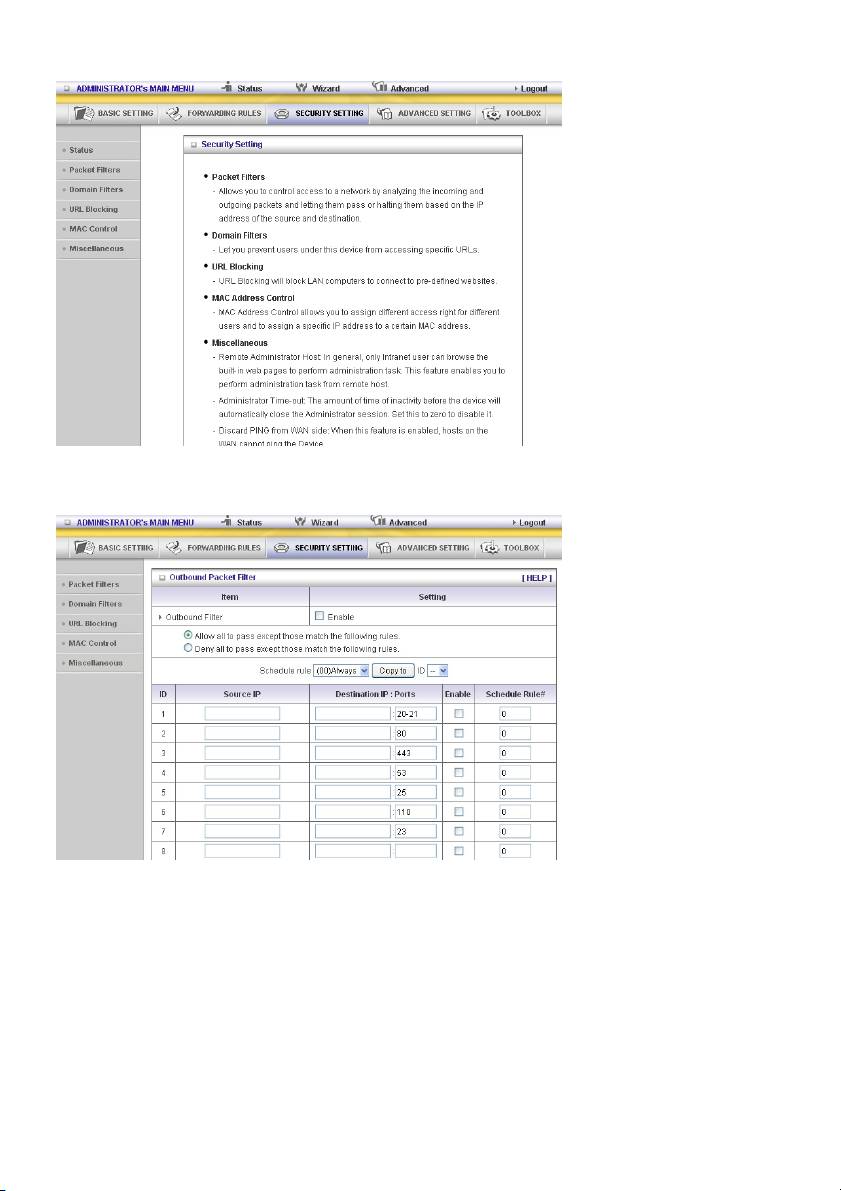
5.3 НАСТРОЙКА БЕЗОПАСНОСТИ
Packet Filters
699
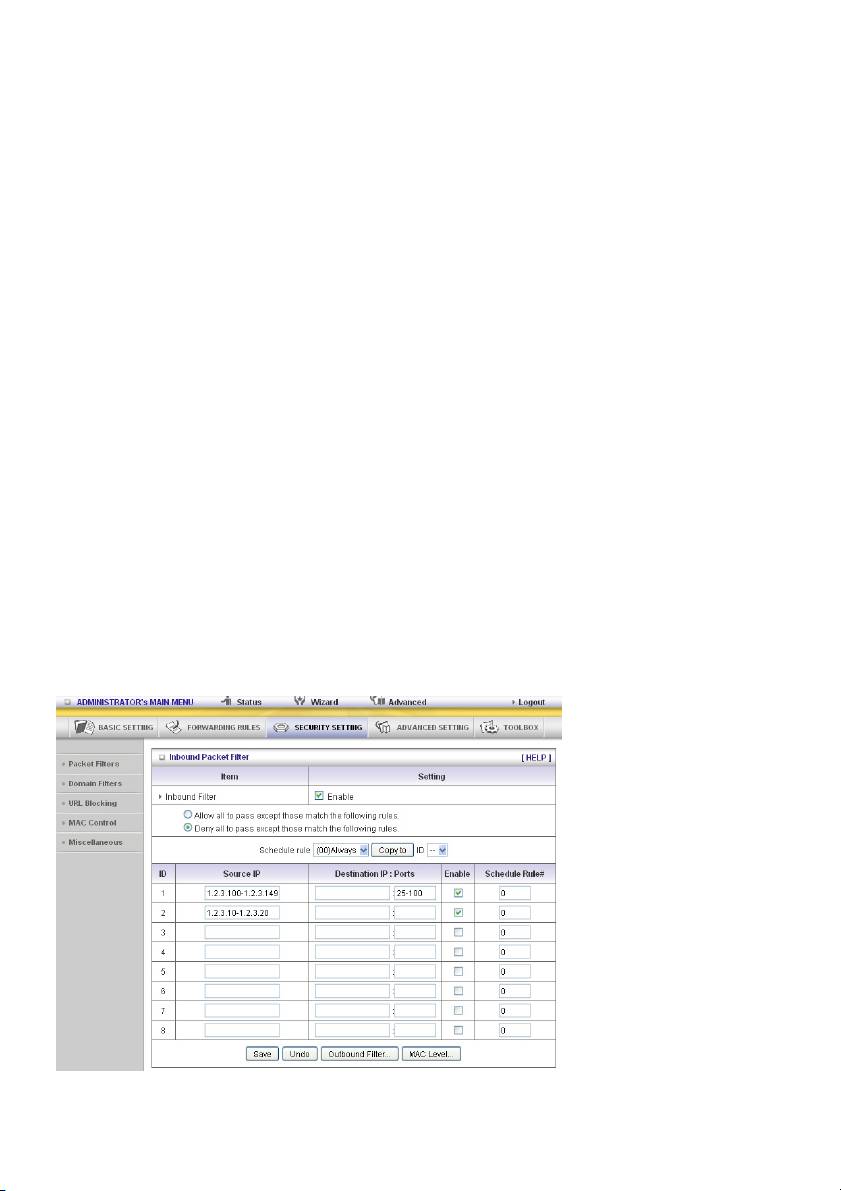
Пакетный фильтр позволяет вам следить за тем, какие пакеты будут пропускаться через
маршрутизатор. Фильтр исходящих пакетов применяется ко всем исходящим пакетам. Однако
фильтр входящих пакетов применяется только к тем пакетам, которые были отправлены на
виртуальные серверы или узел DMZ. Можно выбрать один из двух режимов фильтрации:
1. Пропускать все пакеты, кроме тех, ко
торые не соответствуют заданным правилам
2. Не пропускать никакие пакеты, кроме тех, которые соответствуют заданным правилам
Можно задать 8 правил для каждого направления: входящего или исходящего. Для каждого
правила можно указать следующее:
• IP-адрес источника
• Адрес порта источника
• IP-адрес пункта назначения
• Адрес порта пункта назначения
• Протокол: TCP, UDP или оба.
• Правило использования
Для IP-адреса ист
очника или пункта назначения можно указать одиночный IP-адрес (4.3.2.1) или
ряд IP-адресов (4.3.2.1-4.3.2.254). Пустое поле означает все IP-адреса.
Для порта источника или пункта назначения можно указать одиночный порт (80) или ряд портов
(1000-1999). Чтобы указать протокол TCP или UDP, добавьте префикс «T» или «U». Например,
T80, U53, U2000-2999. Отсутствие префиксов означает, что указаны оба протокола TCP и UDP.
Пустое поле означает вс
е адреса портов. Packet Filter может работать с Schedule Rules и
предоставлять пользователю большую гибкость управления доступом. За дополнительной
информацией обратитесь к Schedule Rule.
Каждое правило можно активировать и отключить.
Фильтр входящих пакетов:
Чтобы активировать Inbound Packet Filter , нажмите на кнопку-флажок рядом с Enable на поле
Inbound Packet Filter.
Допустим, у вас есть SMTP-сервер (25), POP-сервер (110), Web-сервер (80), FTP-серв
ер (21) и
News-сервер (119), установленные на виртуальном сервере или узле DMZ.
Пример 1:
(1.2.3.100-1.2.3.149) Удаленным узлам разрешается отправлять почту (порт 25) и заходить в
Интернет (порт 80)
(1.2.3.10-1.2.3.20) Удаленным узлам разрешается делать все (ничего не заблокировано)
700
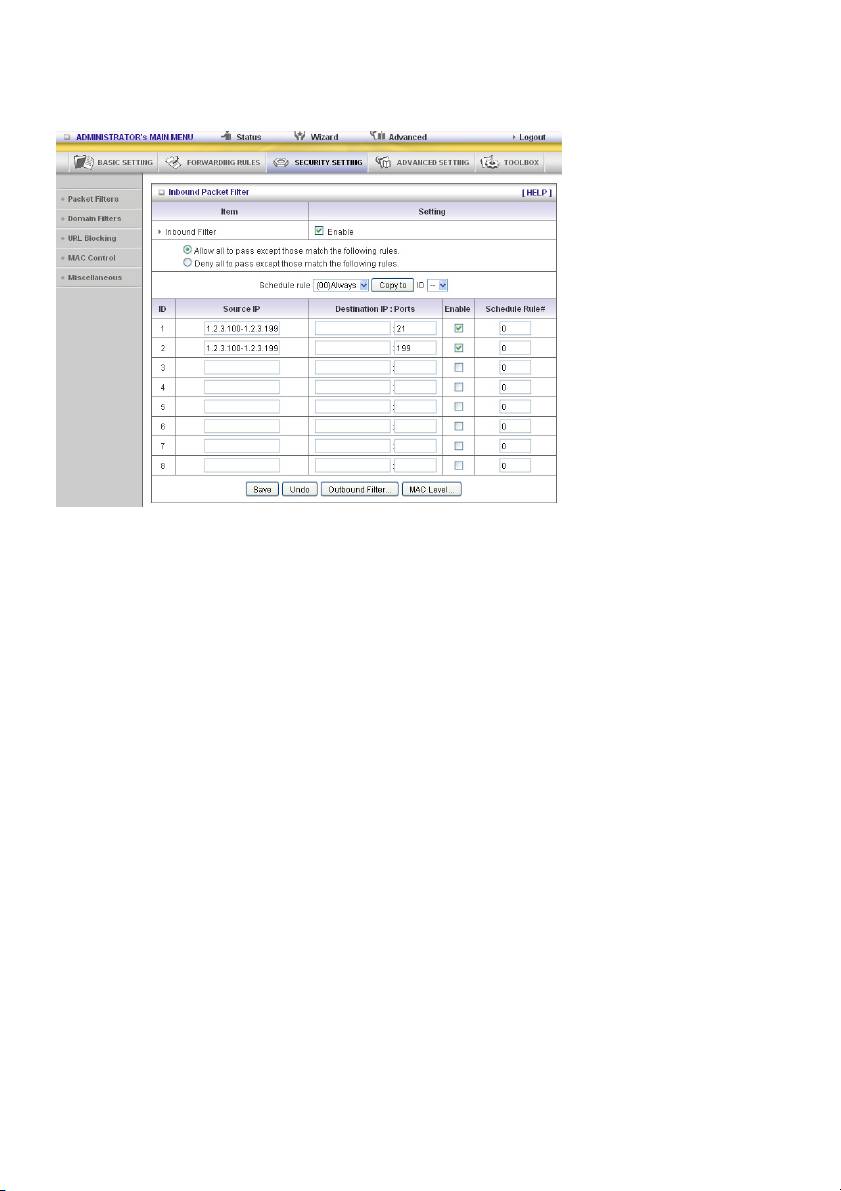
Для остальных все заблокировано.
Пример 2:
(1.2.3.100-1.2.3.119) Удаленным узлам разрешается все, кроме чтения сетевых новостей (порт
119) и передачи файлов через FTP-сервер (порт 21), находящийся за маршрутизатором.
Остальным все разрешается.
После установления настройки Inbound Packet Filter нажмите кнопку Save.
Фильтр исходящих пакетов:
Чтобы активировать Outbound Packet Filter , нажмите кнопку-флажок рядом с Enable на поле
Outbound Packet Filter.
Пример 1:
LAN IP-адрес маршрутизатора - 192.168.12.254
701
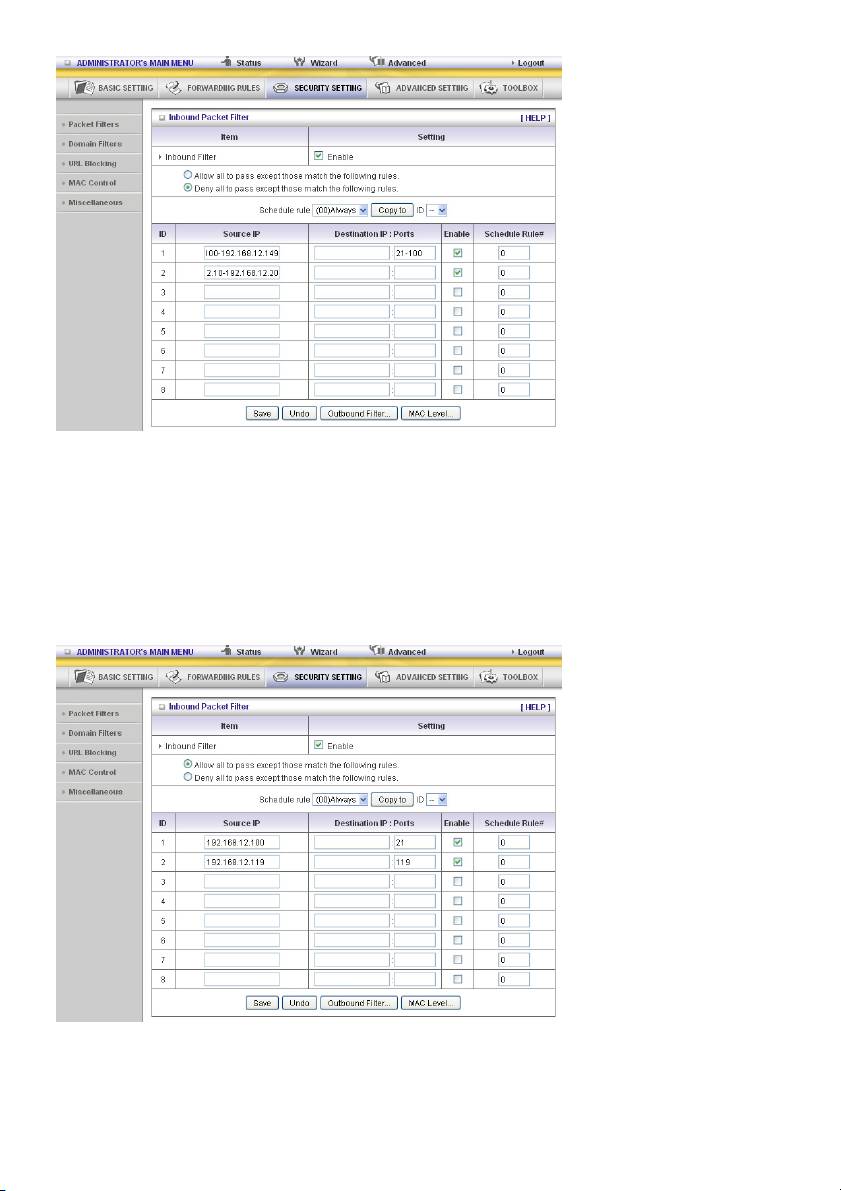
(192.168.12.100-192.168.12.149) Локальным узлам разрешается только отправлять почту (порт
25), получать почту (порт 110) и просматривать Интернет (порт 80); порт 53 (DNS) необходим для
разрешения имени домена.
(192.168.12.10-192.168.12.20) Локальным узлам разрешается делать все (ничего не
заблокировано)
Для остальных все заблокировано.
Пример 2:
LAN IP-адрес маршрутизатора - 192.168.0.1
(192.168.12.100 и 192.168.12.119) Локальным узлам разрешается все, кроме чтения сетевых
новостей (порт 119) и передачи файлов через FTP (порт 21)
Остальным разрешается.
702
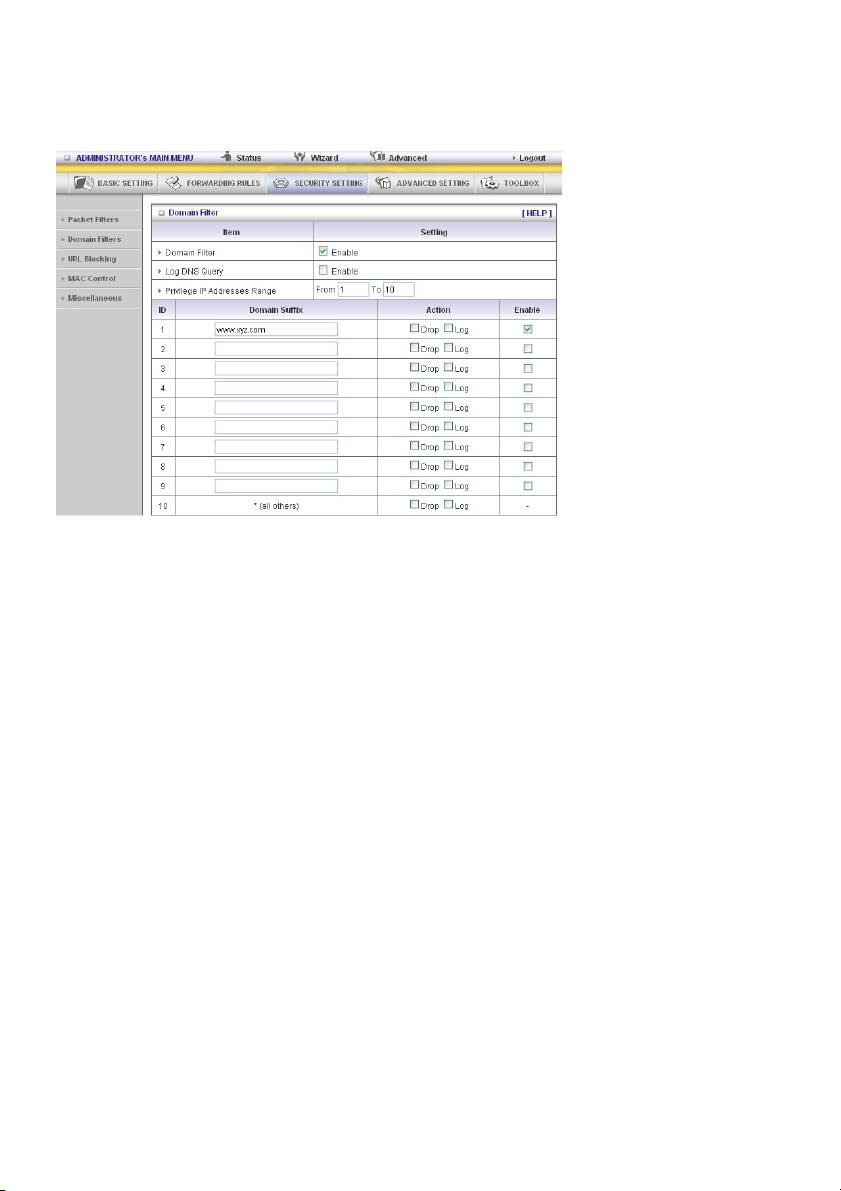
После установки настройки Outbound Packet Filter нажмите кнопку Save.
Domain Filters
Domain Filter
Позволяет вам ограничить доступ пользователей данного устройства к заданным URL-адресам.
Domain Filter Enable
выберите, если хотите активировать фильтр доменов.
Log DNS Query
Выберите эту опцию, если хотите записывать событие, когда кто-либо получает доступ к
заданным URL-адресам.
Privilege IP Addresses Range
Установка группы узлов и предоставление этим узлам безграничного доступа к сети.
Domain Suffix
Сокращенный суффикс URL. Например, «.com», «xxx.com».
Action
Когда кто-либо по
лучает доступ к URL-адресу с суффиксом, что вы хотите сделать.
Выберите Игнорировать, чтобы заблокировать доступ. Выберите Логирование, чтобы проводить
логирование доступа.
Enable
Выберите, чтобы активировать каждое правило.
703
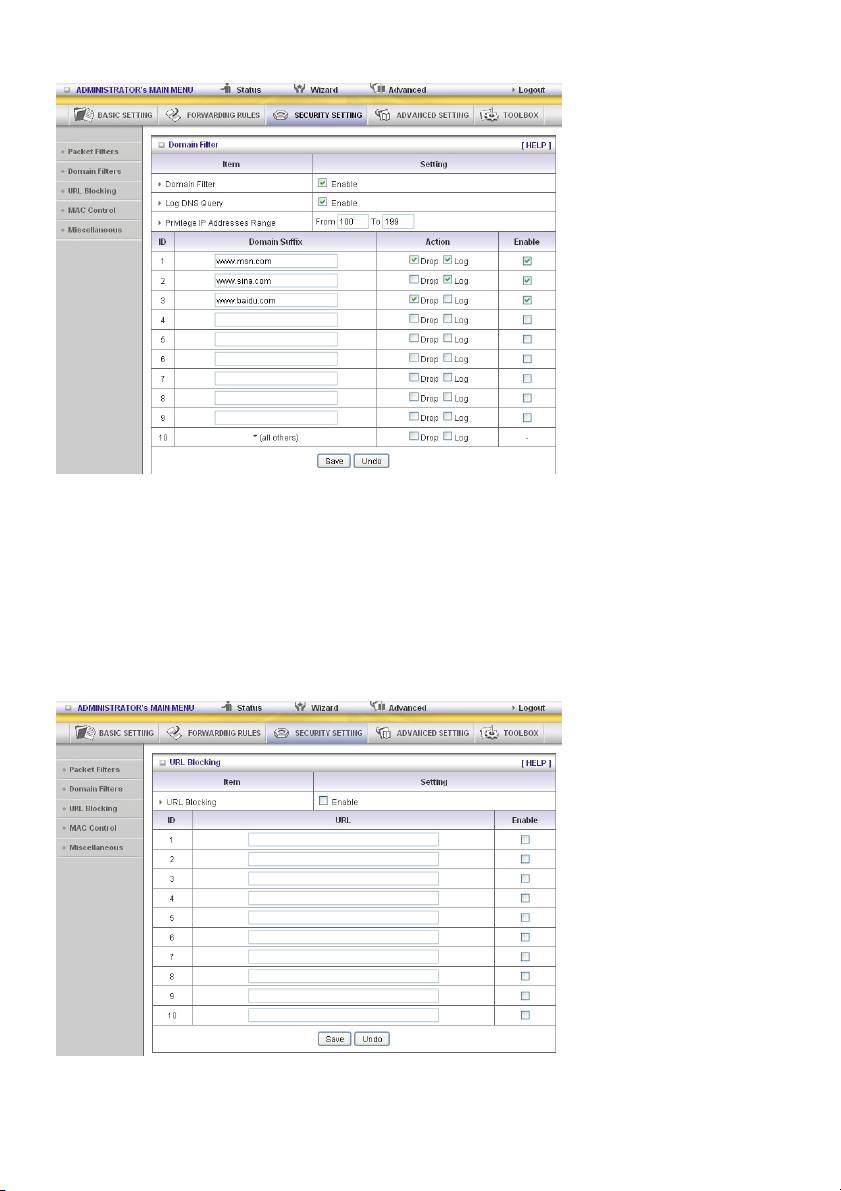
Пример:
Из приведенного примера видно:
1. URL-адрес, содержащий www.msn.com, будет заблокирован, а попытка доступа будет
записана в файл регистрации.
2. URL-адрес, содержащий www.sina.com, не будет заблокирован, но попытка доступа будет
записана в лог-файл.
3. URL-адрес, содержащий www.baidu.com, будет заблокирован, но попытка доступа не будет
записана в лог-файл.
4. IP-адрес x.x.x.1~x.x.x.99 может получать доступ в Интернет без ограничения.
URL Blocking
URL Blocking заблокирует компьютеры локальной сети, которые подключатся к заданным
Web-сайтам.
704
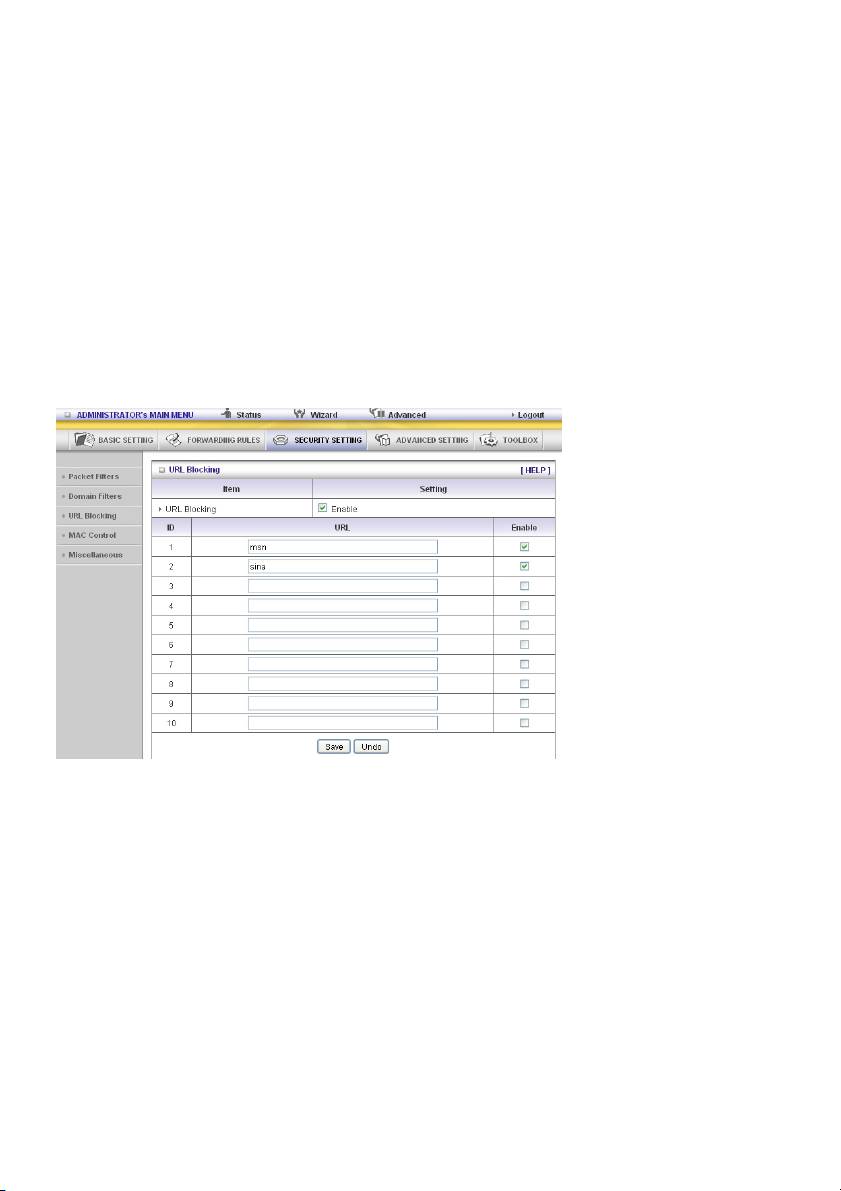
Основным различием между «Domain Filter» и «URL Blocking» является то, что фильтр доменов
запрашивает у пользователя ввод суффикса (например, .com или .org, и т. д.), а URL Blocking
запрашивает у пользователя только ввод ключевого слова. Другими словами, фильтр доменов
может заблокировать заданные Web-сайты, а Блокировка URL-адресов может заблокировать
сотни Web-сайтов при помощи простого ключевого слова.
Активация блокировки URL-адресов
Выб
ерите, если хотите включить блокировку URL-адресов.
URL-адреса
Если любая часть URL-адреса Web-сайта совпадает с заданным словом, соединение будет
заблокировано.
Например, можно задать слово «sex», чтобы заблокировать все web-сайты, URL-адреса которых
содержат заданное слово «sex».
Enable
Выберите, чтобы активировать каждое правило.
Из приведенного примера видно:
1. URL-адрес, содержащий «msn», будет заблокирован, а попытка доступа будет записана в
файл регистрации.
2. URL-адрес, содержащий «sina», будет заблокирован, но попытка доступа будет записана в
файл регистрации
Управление MAC-адресами
Управление администрированием MAC-адресов
Несмотря на произведенную администратором конфигурацию доступа к MAC-адресам,
отдельные MAC-адреса могут достигать устройства.
705
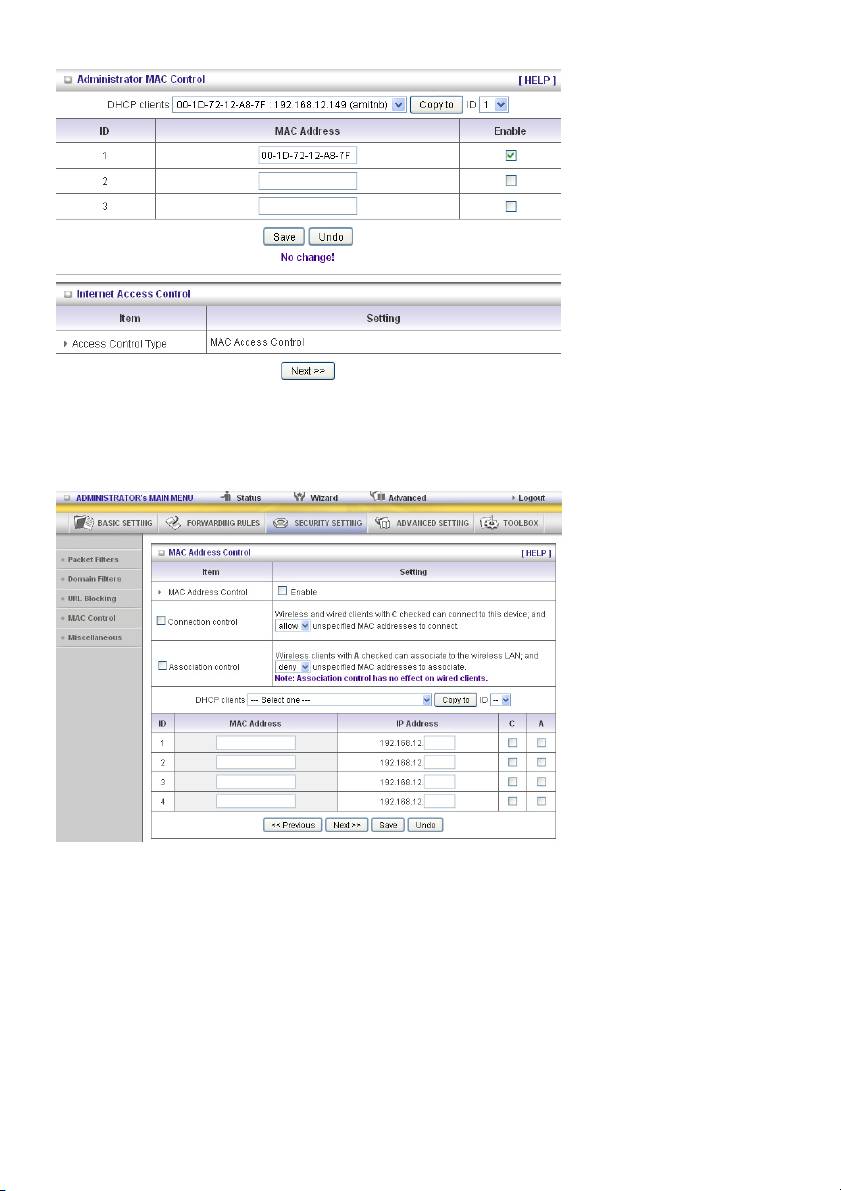
Данное устройство может записать 3 комплекта. Когда узел (администратор) войдет в систему
управления сетью, устройство запишет MAC-адрес данного узла. Перед тем, как это узел
произведет конфигурации управления доступа к Интернету, конечному пользователю
предлагается активировать данную функцию.
Управление MAC-адресами позволяет вам определить различные полномочия доступа для
различных пользователей и назначить отдельный IP-адрес для конкретного MAC–адреса.
MAC Address Control Выберите «Enable», чтобы активировать «MAC Address Control». Все
настройки на этой странице вступят в силу только после нажатия на
кнопку «Активировать».
706
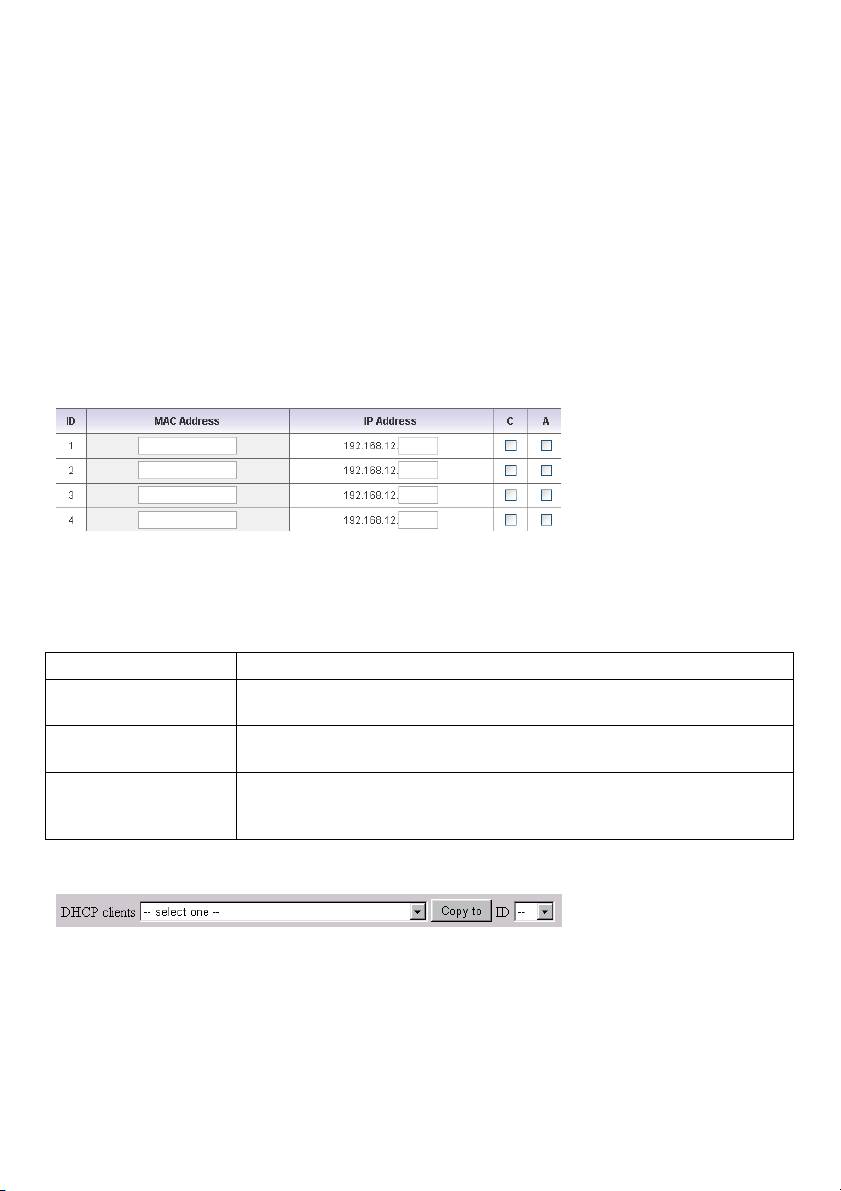
Connection control Выберите «Управление соединениями», чтобы активировать
управление тем, какие клиенты проводной и беспроводной сети
могут подсоединиться к данному устройству. Если клиенту
запрещено подсоединяться к данному устройству, это означает, что
он также не может получить доступ к Интернету. выберите «allow»
или «deny», чтобы разрешить или запретить доступ к данному
устройству клиентам, MAC-адреса которых не ук
азаны в «таблице
управления» (смотрите ниже).
Association control Выберите «Управление ассоциацией», чтобы активировать
управление клиентами беспроводной сети, которые могут
ассоциироваться с сетью LAN. Если клиенту запрещено
ассоциироваться с беспроводной сетью LAN, это означает, что он не
может отправлять или получать никаких данных через это
устройство. Выберите «allow» или «deny», чтобы разрешить или
запретить ассоциироваться с беспроводной се
тью LAN клиентам,
MAC-адреса которых не указаны в «таблице управления».
Таблица управления
«Таблица управления» - это таблица, находящаяся внизу страницы «MAC Address Control». В
каждой строке этой таблицы указан MAC-адрес и отображение ожидаемого IP-адреса клиента.
Таблица содержит четыре графы:
MAC Address MAC-адрес подразумевает конкретного клиента.
IP Address Ожидаемый IP-адрес соответствующего клиента. Оставьте поле
пустым, если вам не нужен его IP-адрес.
C Когда установлено «Connection control», установка «C» позволит
соответствующему клиенту подключиться к данному устройству.
A Когда установлено «Association control», установка «A» позволит
соответствующему клиенту ассоциироваться с беспроводной сетью
LAN.
На этой странице имеется комбинированное окно и кнопка, что поможет вам ввести MAC-адрес.
В комбинированном окне «DHCP clients» можно выбрать конкретного клиента, а затем нажать
кнопку «Copy to», чтобы скопировать MAC-адрес выбранного клиента в идентификатор,
выбранный в комбинированном окне «Идентификатор».
Предыдущая страница
Чтобы страница с настройками была простой и понятной, мы
и следующая страница
разделили «таблицу управления» на несколько страниц. Чтобы
перемещаться по разным станицам, используйте эти кнопки.
Приме
р:
707
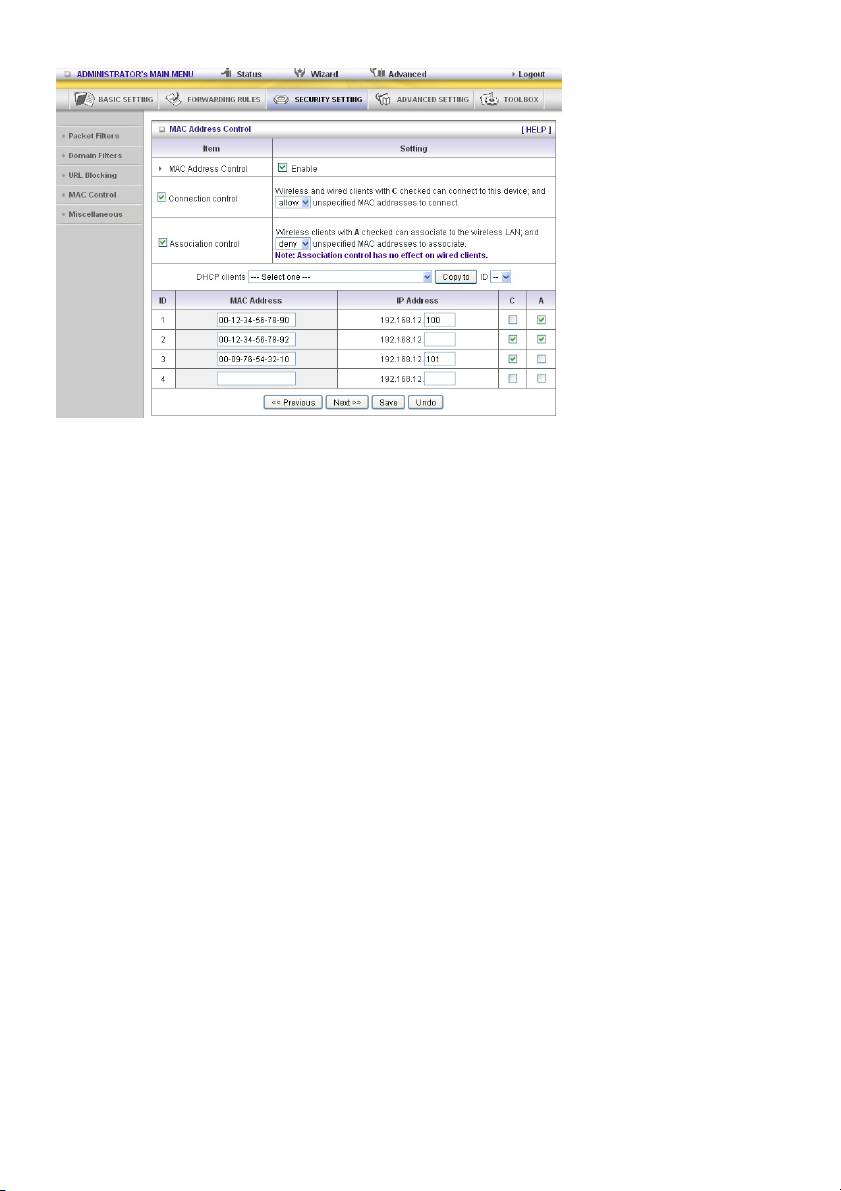
Из данного примера видно, что в таблицу управления внесены три клиента. Клиенты 1 и 2
являются клиентами беспроводной сети, а клиент 3 – это клиент проводной сети.
1. Функция «Управление MAC-адресами» активирована.
2. Функция «Connection control» активна и всем клиентам проводной и беспроводной сети, не
указанным в таблице управления, разрешается подключаться к данному устройству.
3. Функция «Association control» активна и вс
ем клиентам беспроводной сети, не указанным в
таблице управления, запрещается ассоциироваться с беспроводной сетью LAN.
4. Клиенты 1 и 3 зафиксировали IP-адреса с сервера DHCP данного устройства или указали
вручную:
Идентификатор 1 – «00-12-34-56-78-90» --> 192.168.12.100
Идентификатор 3 – «00-98-76-54-32-10» --> 192.168.12.101
Клиент 2 получит IP-адрес из пула IP-адресов, указанных на странице «DHCP Server», или
может указать вручную статический IP-адрес.
Если, например, клиент 3 попытается использовать IP-адрес, отличающийся от адреса,
ук
азанного в таблице управления (192.168.12.101), подключение к данному устройству будет
запрещено.
5. Клиентам 2 и 3 и всем другим клиентам проводной сети с MAC-адресами, не указанными в
таблице управления, разрешается подключаться к данному устройству. Но клиенту 1
запрещается подключаться к данному устройству.
6. Клиентам 1 и 2 разрешается ассоциироваться с беспроводной сетью LAN, но клиенту
беспроводной сети с MAC-адрес
ом, не указанным в таблице управления, запрещается
ассоциироваться с беспроводной сетью LAN. Клиент 3 – это клиент проводной сети, и поэтому
на него не распространяется Управление ассоциацией.
708
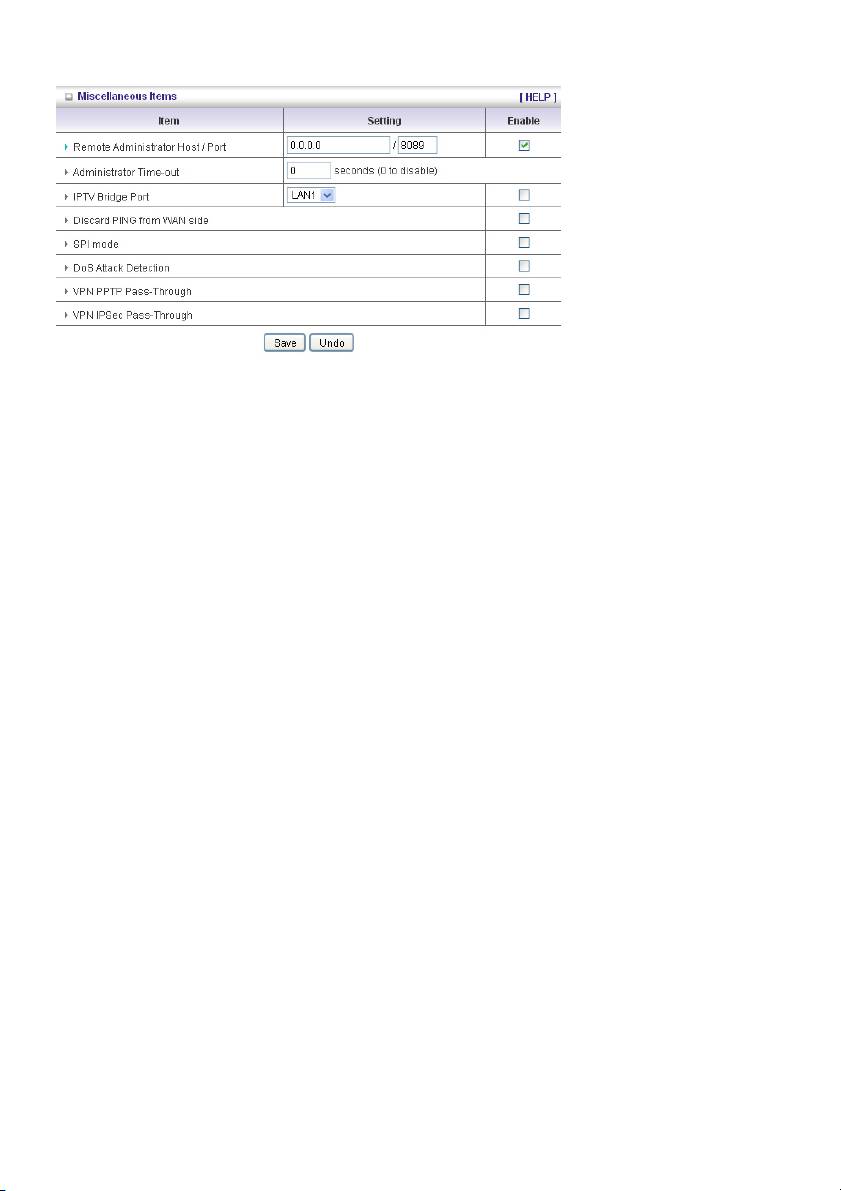
Miscellaneous Items
Узел/порт удаленного администрирования
Как правило, только пользователи внутренней сети могут просматривать встроенные
web-страницы для выполнения задач администрирования. Эта функция позволяет вам
выполнять задачи администрирования из удаленного узла. Если данная функция активна,
удаленное администрирование может выполнять только конкретный IP-адрес. Если указанный
IP-адрес 0.0.0.0, то любой узел может подключиться к данному продукту для выпо
лнения задач
администрирования. Чтобы выделить группу надежных IP-адресов, можно использовать
обозначение бит «/nn» маски подсети. Например, «10.1.2.0/24».
ПРИМЕЧАНИЕ: Когда активирована функция «Удаленное администрирование», порт
web-сервера изменится на 88. Можно также изменить порт web-сервера на другой порт.
Administrator Time-out
Автоматический выход из системы. Установите на ноль, чтобы отключить данную функцию.
Discard PING from WAN side
Когда данная функция активирована, ник
акой узел WAN не может отправить запрос на данный
продукт.
SPI Mode
Когда данная функция активирована, маршрутизатор записывает информацию о пакетах,
проходящих через него, например IP-адрес, адрес порта, знак подтверждения приема, текущий
номер и т. д. Маршрутизатор проверит каждый входящий пакет на срок годности.
DoS Attack Detection
Когда данная функция активирована, маршрутизатор определит и зарегистрирует DOS-ат
аку,
поступившую с Интернета. На данный момент маршрутизатор может определить следующие
DOS-атаки: SYN Attack, WinNuke, Port Scan, Ping of Death, Land Attack и т. д.
Транзитные сеансы VPN PPTP и IPSec
Виртуальная частная сеть (VPN) обычно используется для корпоративной работы в сети. Для
туннелей VPN маршрутизатор поддерживает транзитные сеансы IPSec PPTP.
709
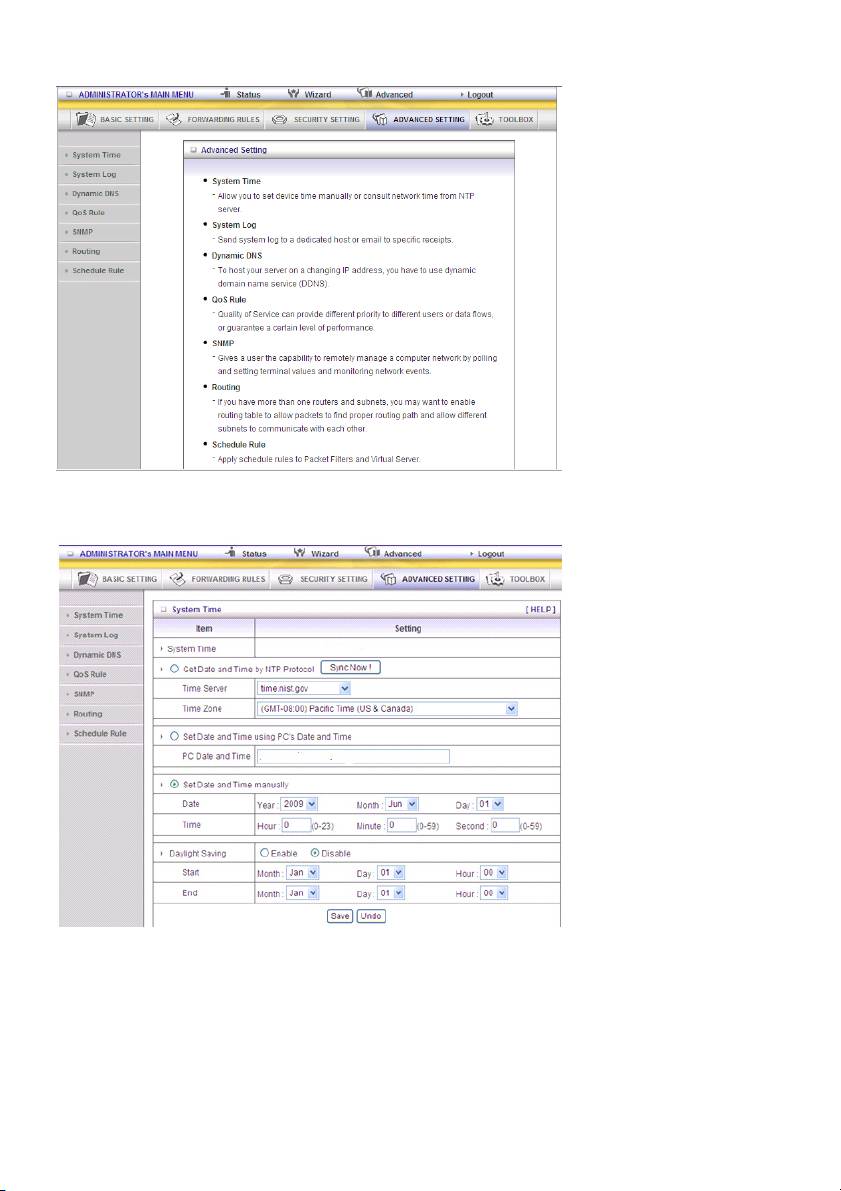
5.4 ДОПОЛНИТЕЛЬНЫЕ ПАРАМЕТРЫ
System Time
Get Date and Time by NTP Protocol
Выберите, если хотите получать информацию о дате и времени при помощи протокола NTP.
Time Server
Выберите сервер времени протокола NTP, чтобы узнать всемирное координированное время.
Time Zone
Выберите часовой пояс, в котором находится данное устройство.
710
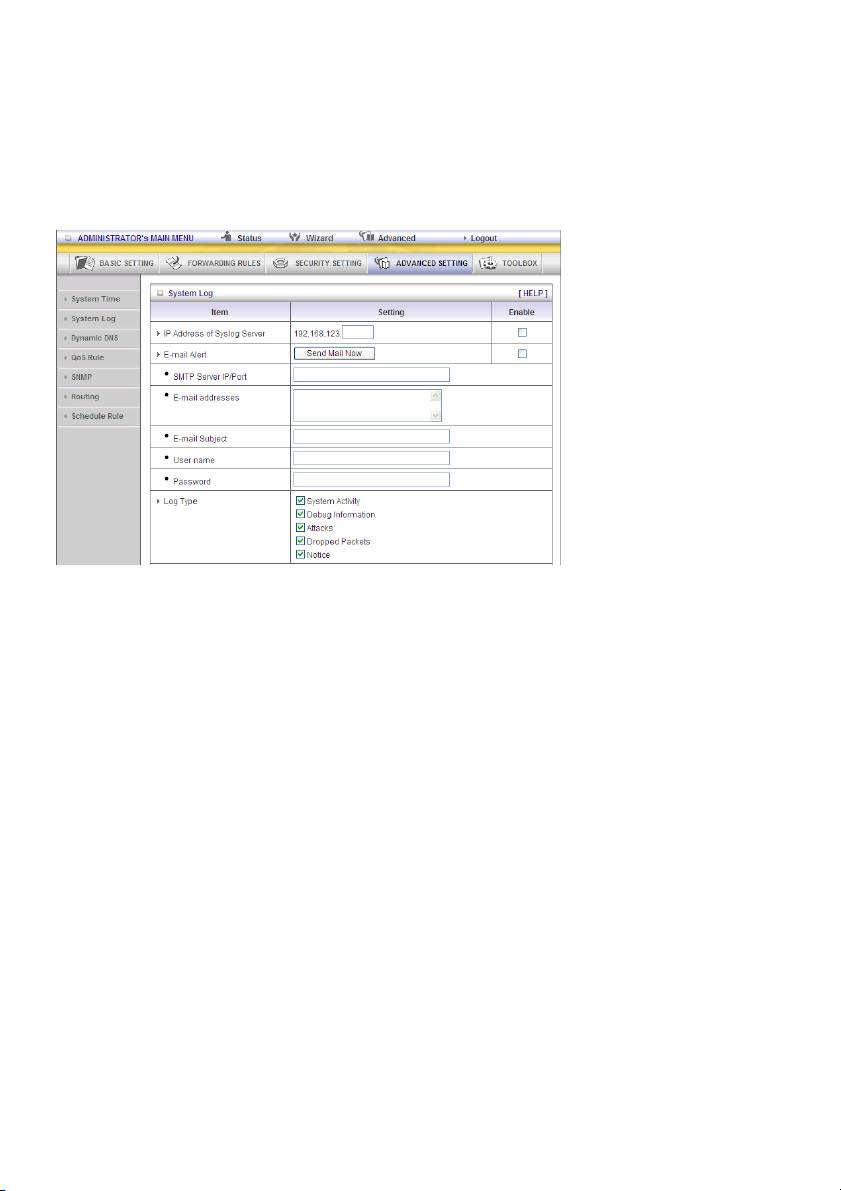
Set Date and Time manually
Выберите, если хотите установить дату и время вручную.
Функция кнопок
Sync Now: Синхронизируйте системное время с сетевым сервером времени
Daylight Saving: Установите в соответствии с местоположением.
System Log
Эта страница поддерживает два способа передачи системных лог-файлов в конкретные пункты
назначения посредством системного лог-файла (протокол UDP) и при помощи протокола SMTP
(протокол TCP). Элементы, которые необходимо настроить:
IP-адрес для системного лог-файла
IP-адрес узла пункта назначения, куда будут отправлены системные лог-файлы.
Выберите Enable, чтобы активировать данную функцию.
Активиров
ать уведомление по электронной почте
Выберите, если хотите активировать уведомление по электронной почте (отправить системный
лог-файл по электронной почте).
IP-адрес и порт SMTP-сервера
Введите IP-адрес и порт SMTP-сервера, объедиенные символом «:». Если вы не указываете
номер порта, значение по умолчанию будет 25.
Например, «mail.your_url.com» или «192.168.1.100:26».
Отправить уведомление по электронной почте
Адресаты, которые по
лучат эти лог-файлы. Можно указать более одного адресата, используя
символы «;» или «,», чтобы отделить адреса электронной почты друг от друга.
711
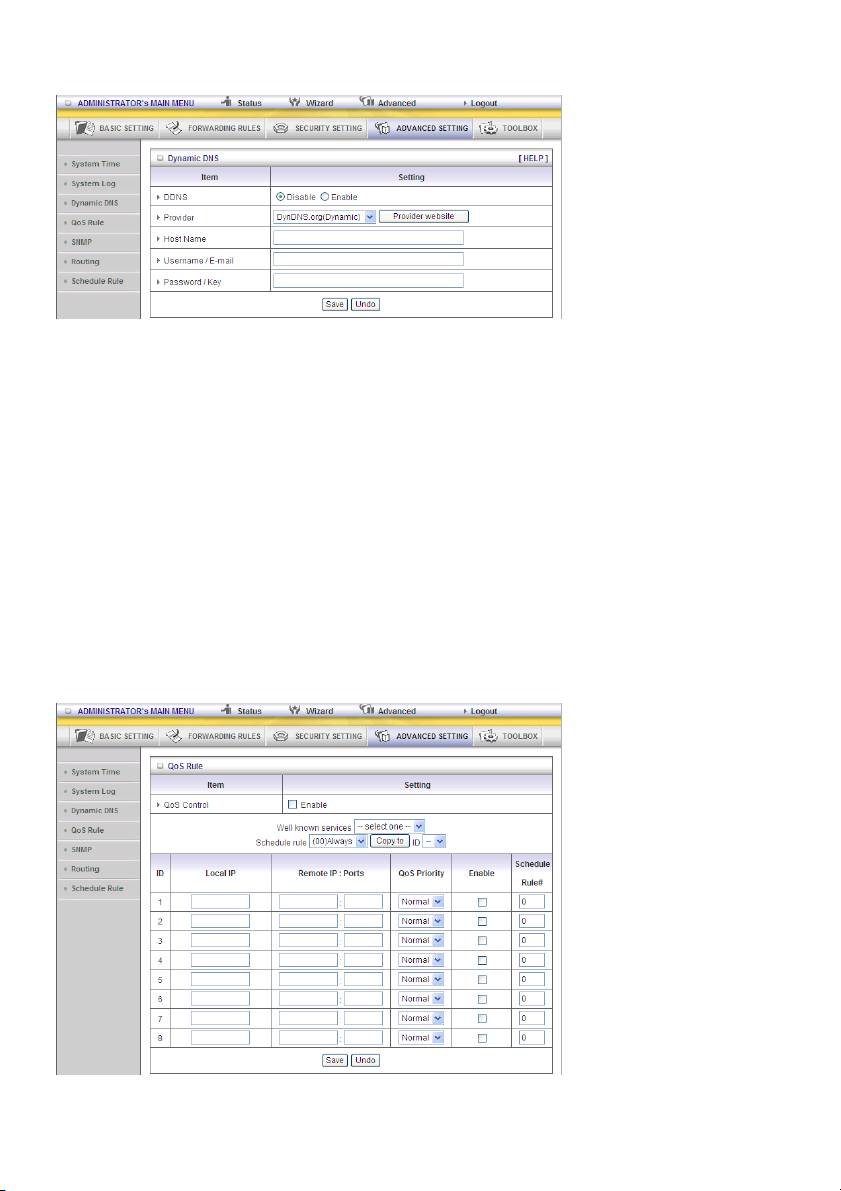
Динамическая система доменных имен
Для того, чтобы разместить свой сервер с переменным IP-адресом, нужно использовать
динамическую систему доменных имен (DDNS).
Таким образом, тому, кто захочет попасть в ваш узел, нужно знать только его имя. Динамическая
система доменных имен будет отображать имя вашего узла в вашем текущем IP-адресе,
который изменяется каждый раз, когда вы подключаетесь к своему Инт
ернет-провайдеру.
Перед тем, как активировать Dynamic DNS, необходимо зарегистрировать учетную запись на
одном из этих серверов динамической системы DNS, указанных в поле провайдер.
Чтобы активировать Dynamic DNS, нажмите кнопку-флажок рядом с Enable на поле DDNS.
Затем введите нужную информацию о вашем сервере динамической системы доменных имен.
Следует указать:
Провайдер
Имя узла
Имя по
льзователя/электронная почта
Пароль/Ключ
Вы получите эту информацию, когда зарегистрируете учетную запись на сервере динамической
системы доменных имен.
Качество обслуживания
Данное устройство поддерживает функцию «Качество обслуживания». Пользователь может
установить различный приоритет соединения от абонента к коммутирующему узлу. Можно
712
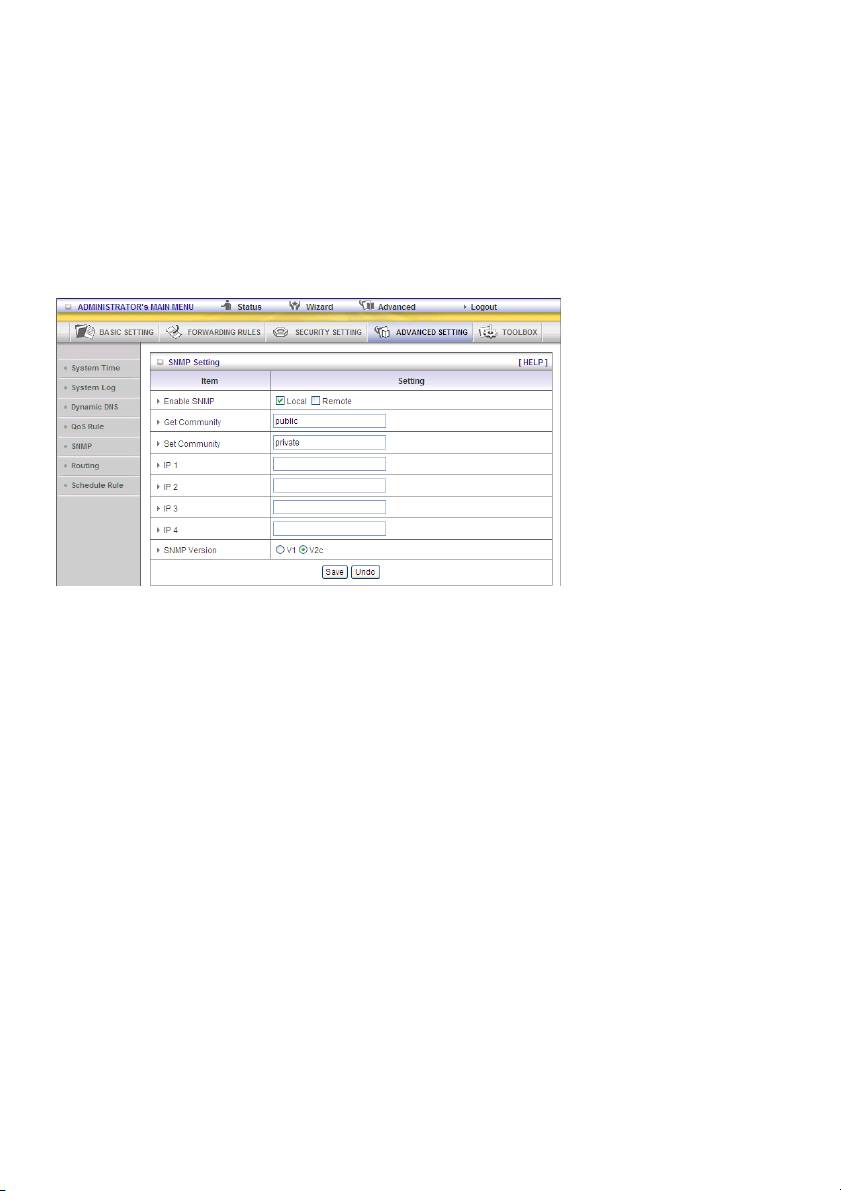
выбрать три приоритета. Пакеты с высоким приоритетом будут обрабатываться в первую
очередь.
1. QoS: Качество обслуживания.
2. Local IP/Ports: IP-адрес и порт, используемые компьютером беспроводной сети LAN.
Значение 0 означает «не важно».
3. Remote IP: Ports: IP-адрес и порты, используемые удаленным сервером. Значение 0 означает
«не важно».
Например, если вы хотите обеспечить пропускную способность протокола, можете оставить
локальный IP-адрес/по
рт 0/0, удаленный IP-адрес/порт 0/80.
SNMP
В двух словах, SNMP(Простой протокол сетевого управления)- это протокол, разработанный с
целью предоставить пользователю возможность удаленного управления компьютерной сетью
путем опроса абонентов, установки предельных значений и наблюдения за сетевыми
событиями.
Enable SNMP
Чтобы активировать протокол SNMP, следует выбрать Локально, Удаленно или оба. Если
выбрано Локально, данное устройство ответит на запрос с сети LAN. Если выбрано У
даленное
управление, данное устройство ответит на запрос с сети WAN.
Get Community
Установка системы Get-запросов, на которое ответит ваше устройство.
Set Community
Установка системы Set-запросов, которые примет ваше устройство.
IP 1, IP 2, IP 3, IP 4
Введите здесь IP-адрес вашего компьютера, с которого производится управление протоколом
SNMP. Пользователь должен указать, куда данное устройство будет отправлять сообщение о
прерывании протокола SNMP.
SNMP
Version
Выберите нужную версию протокола SNMP, поддерживаемую вашим программным
обеспечением управления протоколом SNMP.
IP-адрес доступа к сети WAN
713
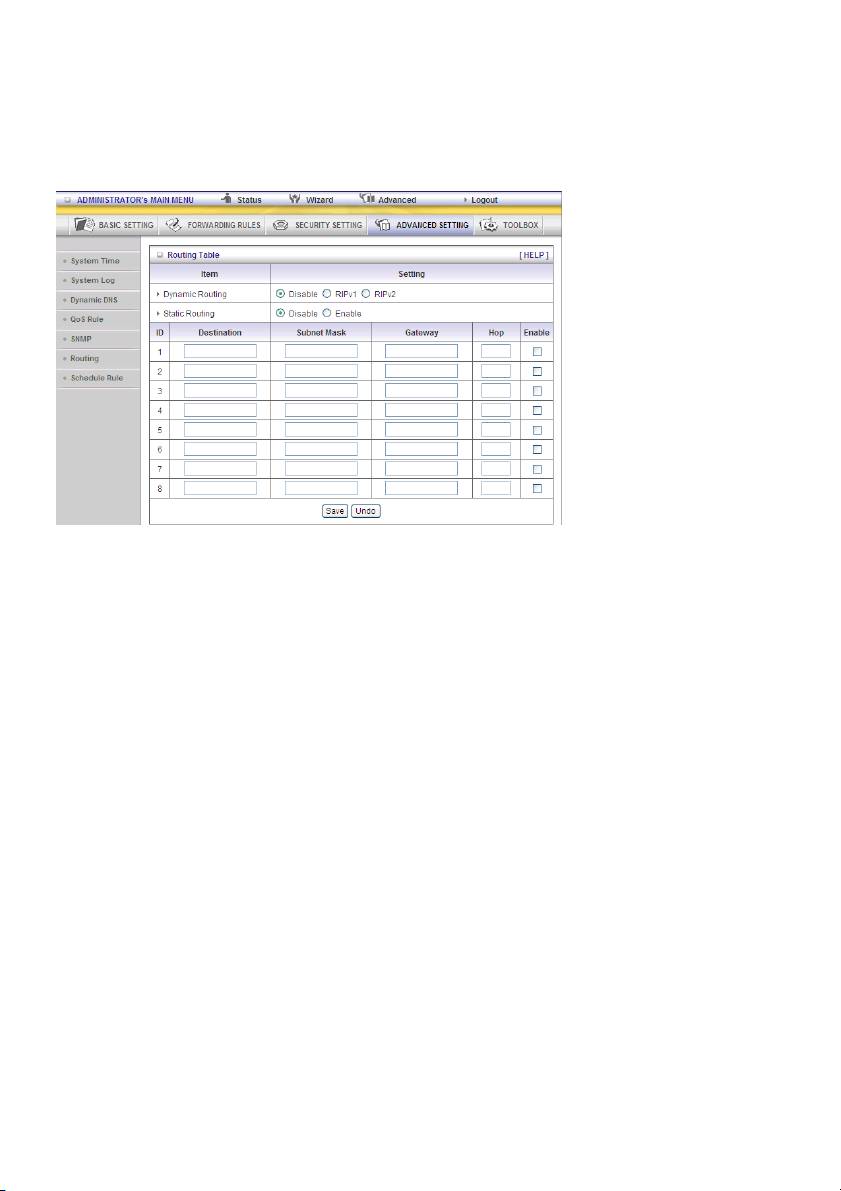
Если пользователь хочет ограничить количество доступных IP-адресов, заполните данный пункт.
Значение по умолчанию 0.0.0.0, это означает, что каждый IP-адрес Интернета может получить
информацию об устройстве с протоколом SNMP.
Нажмите «Save» для сохранения настроек или «Undo» для отмены.
Маршрутизация
Routing Table позволяет вам определить, какой физический адрес интерфейса использовать
для исходящих IP-датаграмм. Если у вас есть несколько маршрутизаторов и подсетей, вам
нужно активировать таблицу маршрутизации, позволяющую пакетам найти нужный путь
маршрутизации и позволяющую различным подсетям взаимодействовать друг с другом.
Настройки таблицы маршрутизации – это настройки, используемые для установки функций
статической маршрутизации.
Dynamic Routing
Про
токол маршрутной информации (RIP) используется для обмена информацией о пунктах
назначения компьютерных маршрутов по всей сети. Выберите протокол RIPv2 только в том
случае, если в вашей сети разные подсети.
В ином случае выберите протокол RIPv1, если нужно.
Static Routing: Для статической маршрутизации можно указать до 8 правил маршрутизации. Для
каждого правила маршрутизации можно ввести IP-адрес пункта на
значения, маску подсети,
шлюз, расстояние до следующего узла, а затем активировать или отключить каждое правило при
помощи кнопки-флажка активации.
714
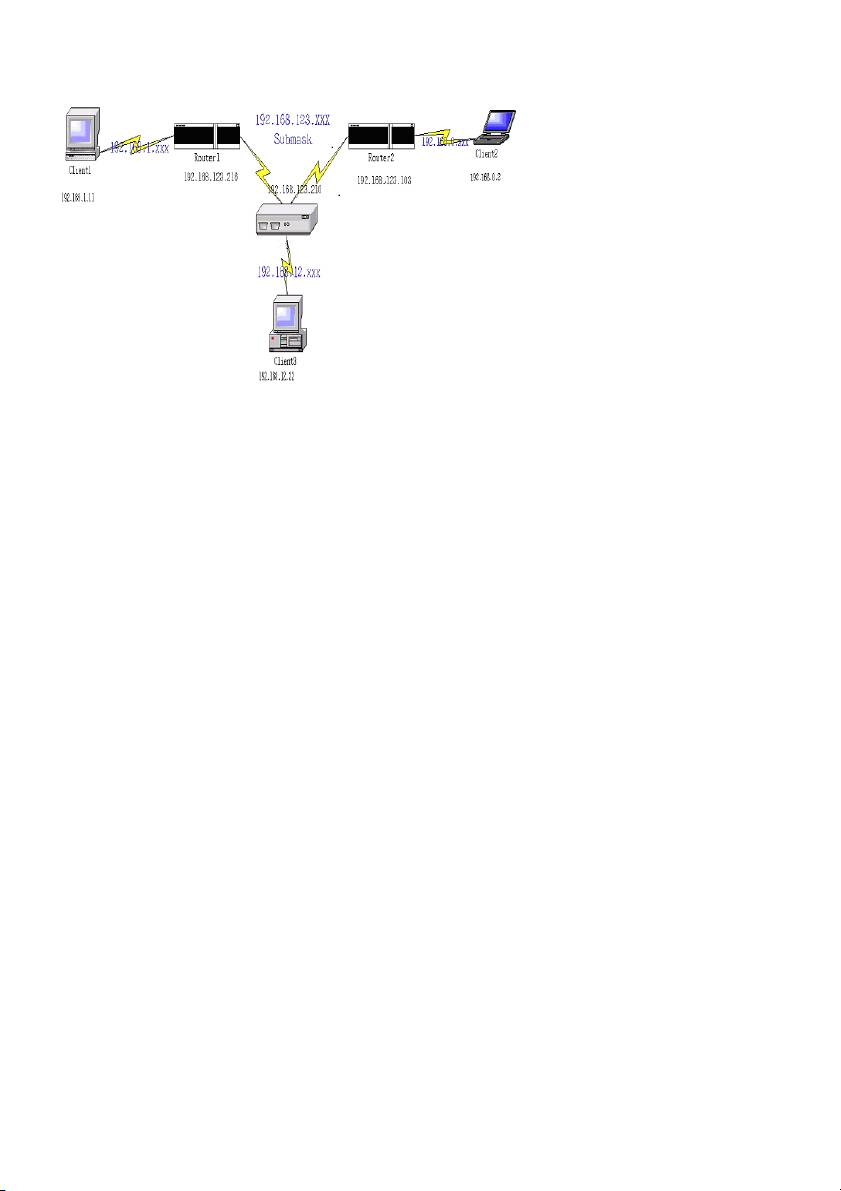
Пример:
Конфигурация маршрутизатора NAT
Пункт
Маска подсети Шлюз Расстояние до
Активно
назначения
следующего
узла
192.168.0.1 255.255.255.0 192.168.123.216 1 ˇ
192.168.0.0 255.255.255.0 192.168.123.103 1 ˇ
Таким образом, если, например, клиент 3 захотел отправить IP-датаграмму на 192.168.0.2, будет
использоваться вышеприведенная таблица, чтобы определить, что она прошла через
192.168.123.103 (шлюз),
А если он отправляет пакеты на 192.168.1.11, они пройдут через 192.168.123.216
Каждое правило можно активировать и от
ключить.
После настройки Routing Table нажмите кнопку Save.
Правило планирования
Можно установить время планирования, определяющее, какая услуга будет включена или
выключена. Выберите пункт «enable».
Нажмите «Add New Rule»
Можно записать имя правила и установить день и время, когда будет действовать правило
планирования «Start Time» и «End Time». В следующем примере «ftp time» установлено на
каждый день с 14:10 до 16:20
715
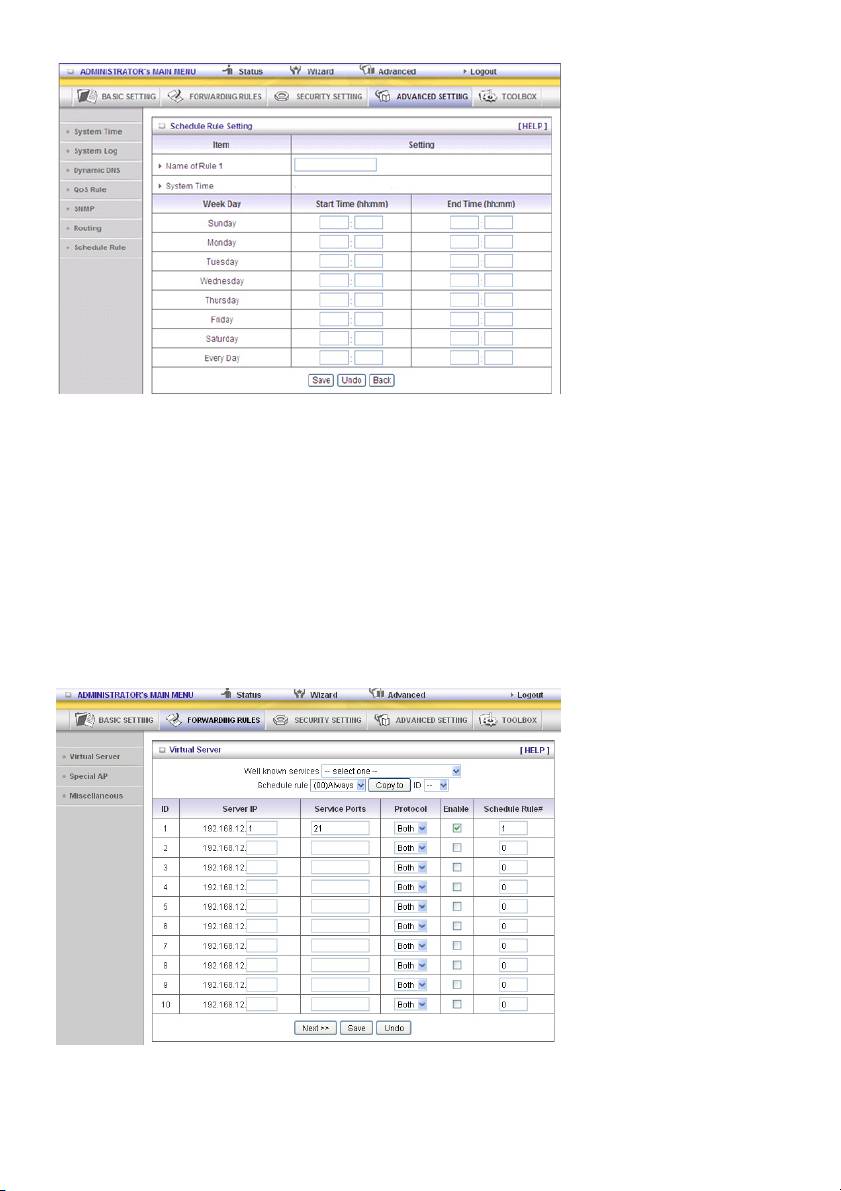
Активировать планирование
Выберите, если хотите активировать планировщика.
Опубликовать
Опубликовать правило планирования.
Удалить правило планирования
Для удаления правила планирования и номер правила, следующего за удаленным,
автоматически уменьшится на одно.
Правило планирования можно применить к виртуальному серверу и пакетному фильтру,
например:
Пример 1: Virtual Server – Применить правило #1 (время ftp: ежедневно с 14:20 до 16:30)
Пример 2: Packet Filter –Применить правило #1 (время ftp: ежедневно с 14:20 до 16:30).
716
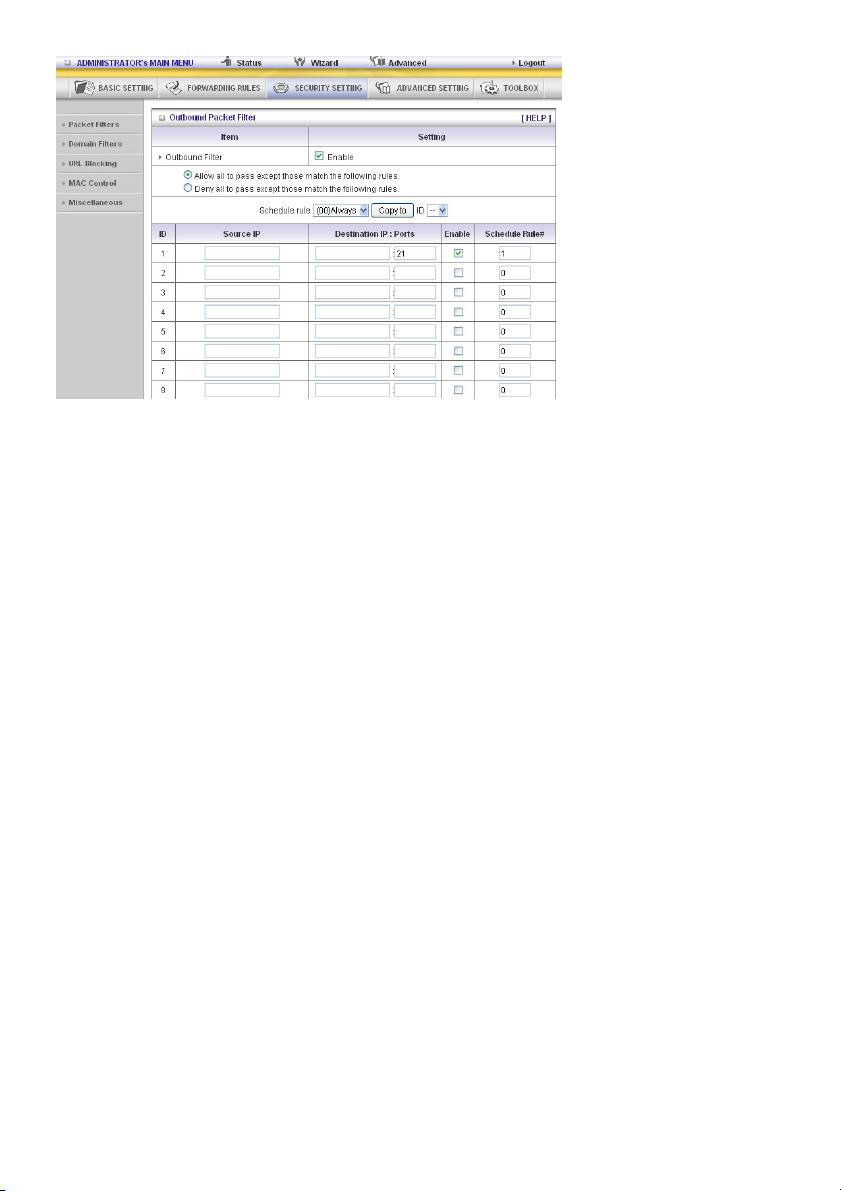
717
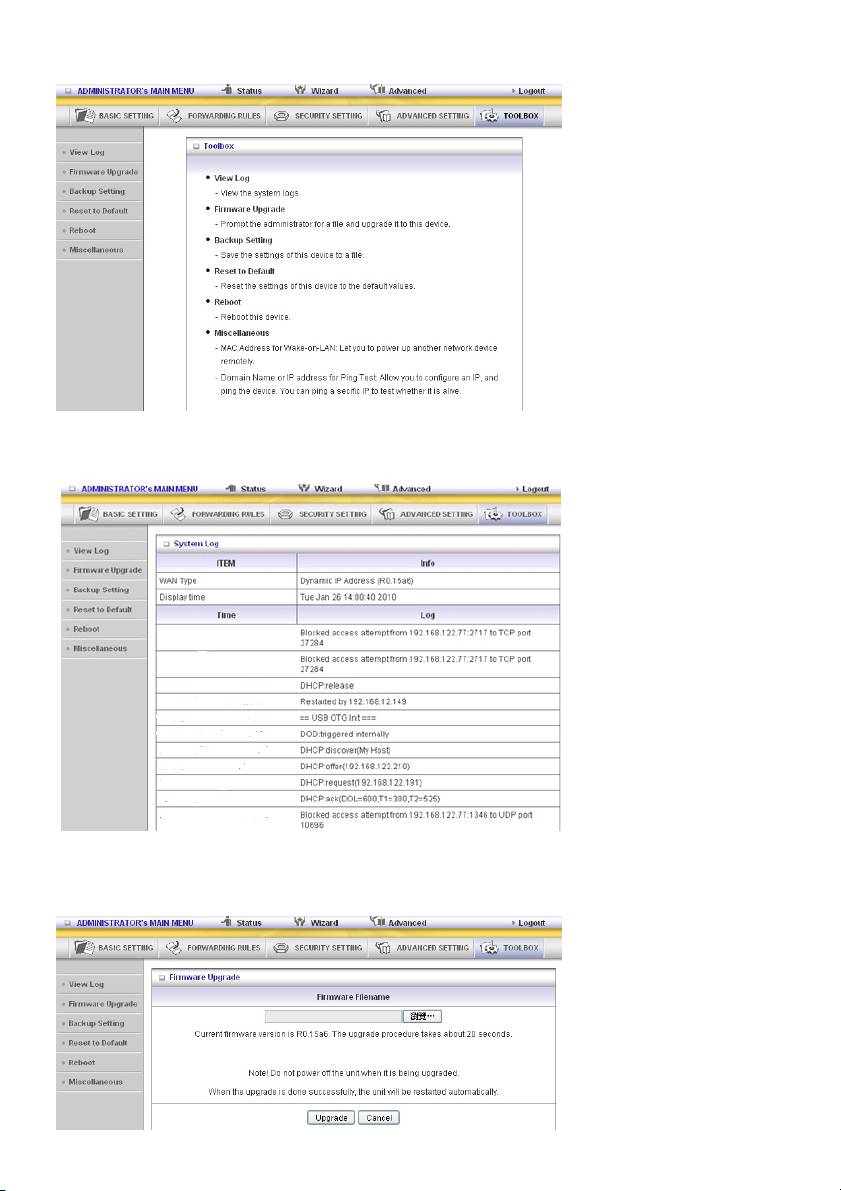
5.5 ПАНЕЛЬ ИНСТРУМЕНТОВ
Просмотреть лог-файл
Можно просмотреть лог-файл, нажав кнопку View Log
Обновление прошивки
718
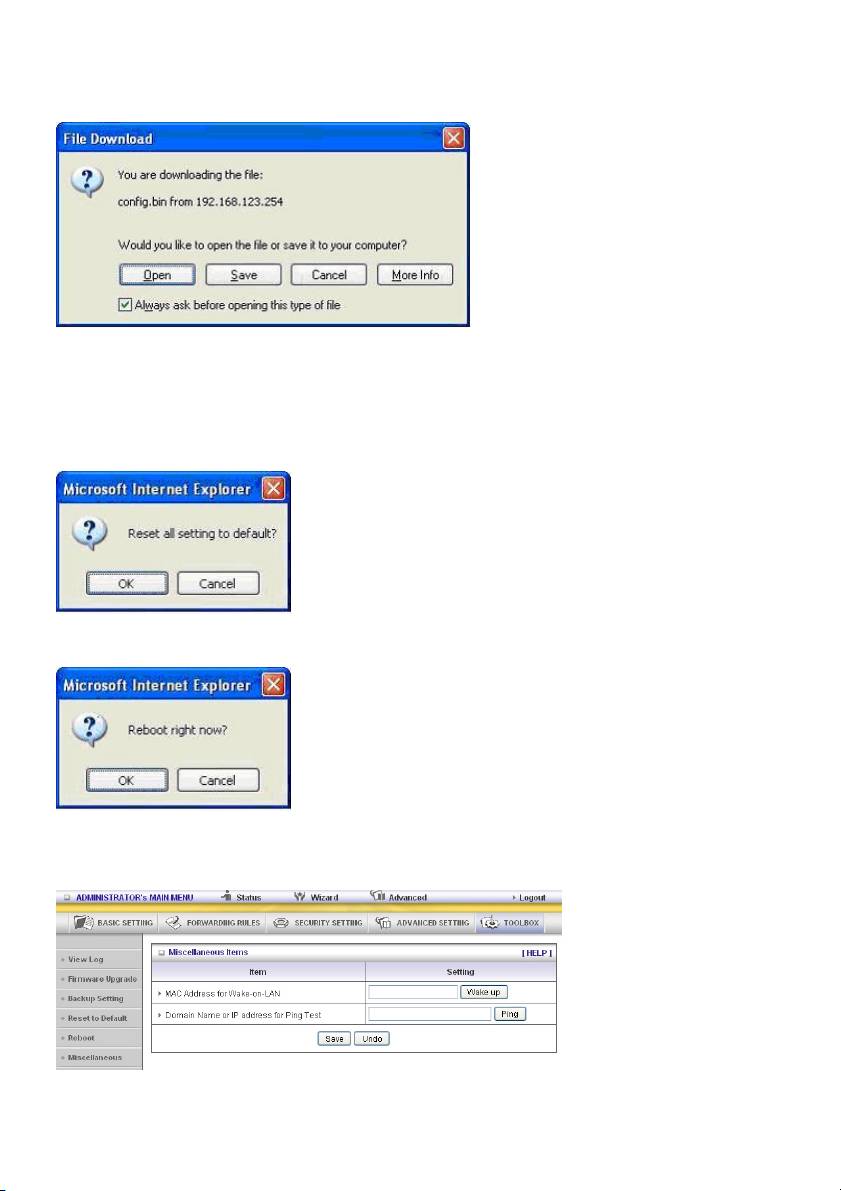
Можно обновить прошивку, нажав кнопку Firmware Upgrade.
5.6 Резервное копирование настроек
Можно сделать резервную копию настроек, нажав кнопку Backup Setting , и сохранить их в виде
bin-файла. Если вы захотите восстановить эти настройки, нажмите кнопку Firmware Upgrade и
используйте сохраненный вами bin-файл.
Восстановить настройки по умолчанию
Можно также восстановить заводские настройки данного продукта по умолчанию, нажав кнопку
«Восстановить настройки по умолчанию».
Можно также перезагрузить данное устройство, нажав кнопку Reboot.
Miscellaneous Items
719
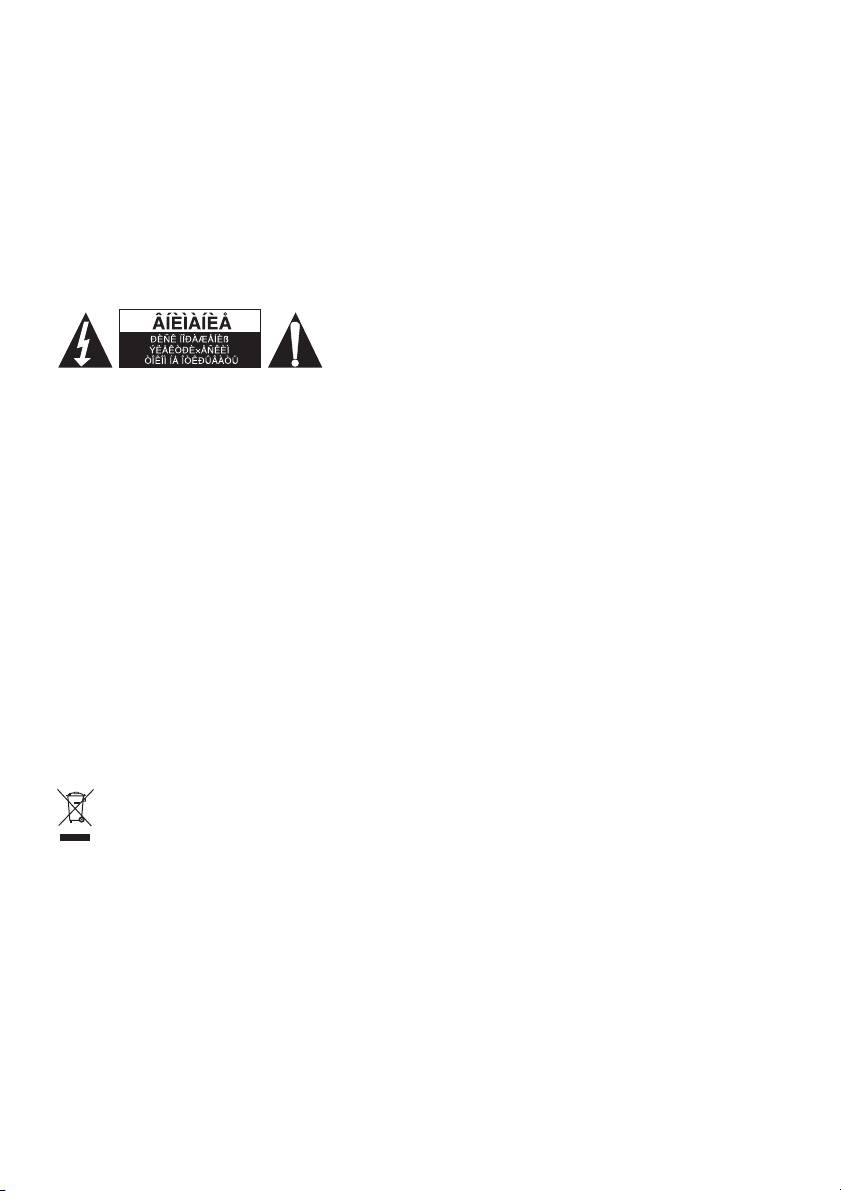
MAC-адрес для технологии Wake-on-LAN
Wake-on-LAN – это технология, позволяющая вам дистанционно включать сетевое устройство.
Чтобы воспользоваться данной функцией, нужно активировать технологию Wake-on-LAN на
целевом устройстве, вам также необходимо знать MAC-адрес данного устройства, допустим
00-11-22-33-44-55. После нажатия кнопки «Wake up» маршрутизатор сразу же отправит целевому
устройству информацию об Ethernet-адресе удаленной сетевой карты.
Доменное имя или IP-адрес для пров
ерки
Позволяет вам изменять IP-адрес и провести эхо-тестирование устройства. Можно провести
эхо-тестирование конкретного IP-адреса, чтобы определить его активность.
Обслуживание:
Для снижения риска поражения электрическим током, если
потребуется техническое обслуживание, то это устройство
должно быть открыто ТОЛЬКО уполномоченным
техническим специалистом. Отключите устройство от сети и
другого оборудования, если возникнут проблемы. Не
подвергайте устройство воздействию воды или влаги.
Обслуживание:
Очищать только сухой тканью. Не производите очистку, используя растворители или абразивы.
Гарантия:
Гарантия не действует и не может быть принята ответственность за изменение и модификацию
устройства или в случае, когда устройство было повреждено вследствие его неправильного
использования.
Общий:
- Дизайн и технические характеристики могут быть изменены без предварительного
уведомления.
- Все логотипы брендов и названия продуктов являются товарными знаками или
зарегистрированными торговыми марками их соответствующих владельцев и следовательно
признаются таковыми.
- Это руководство было составлено тщательным образом. Тем не менее, оно не наделяет
никакими правами. König Electronic не несет ответственности за возможные ошибки в данном
ру
ководстве или их последствия.
- Храните это руководство и упаковку для дальнейшего использования.
Внимание:
Данный продукт отмечен этим символом. Это означает, что использованные
электрические и электронные изделия не должны смешиваться с обычными бытовыми
отходами. Для этих продуктов существует отдельная система сбора отходов.
720
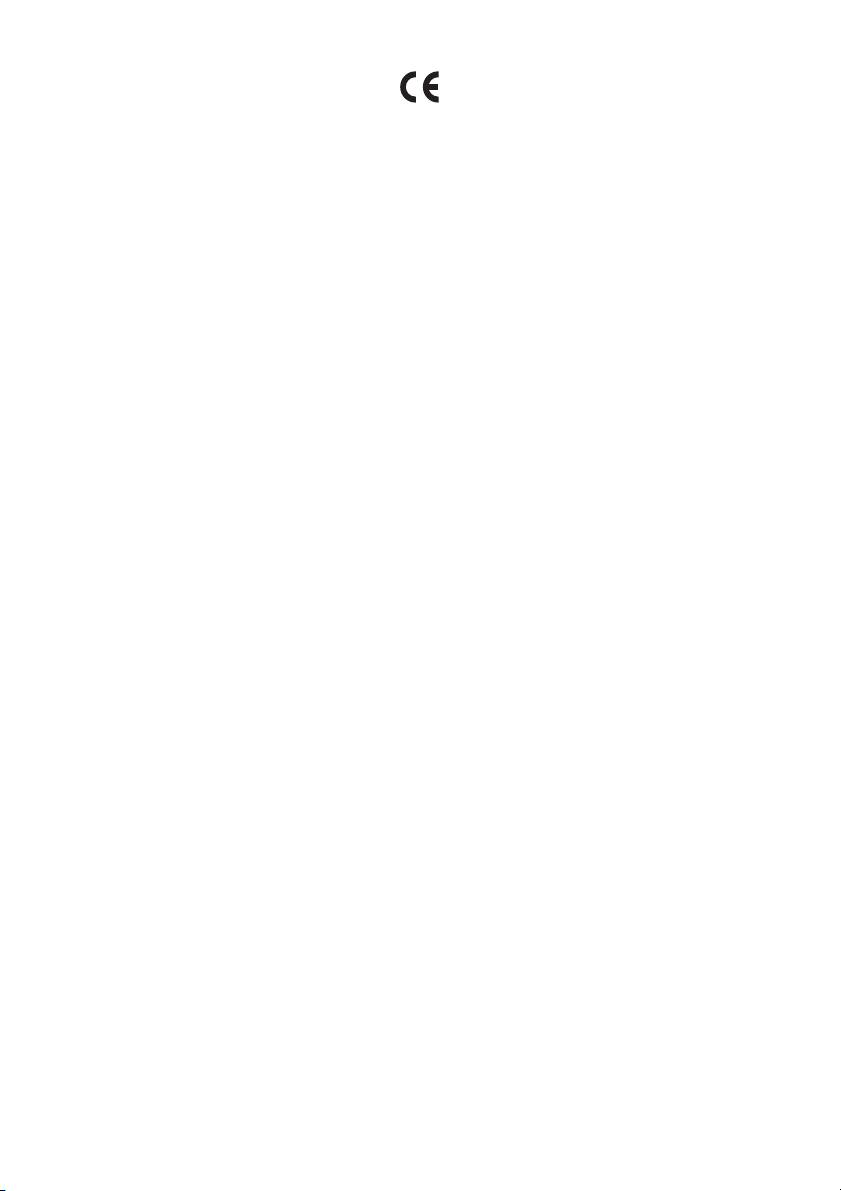
Declaration of conformity / Konformitätserklärung / Déclaration de conformité /
Conformiteitsverklaring / Dichiarazione di conformità / Declaración de conformidad /
Megfelelőségi nyilatkozat / Yhdenmukaisuusvakuutus / Överensstämmelseförklaring /
Prohlášení o shodě / Declaraţie de conformitate / Δήλωση συμφωνίας /
Overensstemmelse erklæring / Overensstemmelse forklaring / Заявление о соответствии
We, / Wir, / Nous, / Wij, / Questa società, / La empresa infrascrita, / Mi, / Me, / Vi, / Společnost, / Noi, /
Εμείς / Мы,
Nedis B.V., De Tweeling 28, 5215MC, ’s-Hertogenbosch
The Netherlands / Niederlande / Pays Bas / Nederland / Paesi Bassi / Países Bajos / Hollandia /
Alankomaat / Holland / Nizozemí / Olanda / Ολλανδία / Нидерланды
Tel. / Tél / Puh / Τηλ. / Тел.: 0031 73 5991055
Email / Couriel / Sähköposti / e-post: info@nedis.com
Declare that product: / erklären, dass das Produkt: / Déclarons que le produit: / verklaren dat het
product: / Dichiara che il prodotto: / Declara que el producto: / Kijelentjük, hogy a termék, amelynek: /
Vakuutamme, että: / Intygar att produkten: / prohlašuje, že výrobek: / Declarăm că acest produs: /
Δηλώνουμε ότι το προϊόν: / Erklærer at produktet: / Forsikrer at produktet: / Заявляем, что продукт:
Brand: / Marke: / Marque : / Merknaam: / Marca: / Márkája: / Merkki: / Märke: / Značka: / Μάρκα: /
Mærke: / Merke: / Марка: KÖNIG ELECTRONIC
Model: / Modell: / Modèle : / Modello: / Modelo: / Típusa: / Malli: / Μοντέλο: / Модель:
CMP-WNROUT50, CMP-WNROUT55, CMP-WNROUT60
Description: Wireless router
Beschreibung: WLAN-Router
Description : Routeur sans fil
Omschrijving: Draadloze router
Descrizione: Router Wireless
Descripción: Router inalámbrico
Megnev
ezése: Vezeték nélküli útválasztó
Kuvaus: Langaton reititin
Beskrivning: Trådlös router
Popis: Bezdrátový router
Descriere: Ruter wireless
Περιγραφή: Ασύρματο ρούτερ
Beskri
velse: Trådløs router
Beskri
velse: Trådløs ruter
Опи
сание: Беспроводной маршр
утизатор
Is in conformity with the following standards: / den folgenden Standards entspricht: / est conforme aux
normes suivantes : / in overeenstemming met de volgende normen is: / è conforme ai seguenti
standard: / es conforme a las siguientes normas: / Megfelel az alábbi szabványoknak: / Täyttää
seuraavat standardit: / Överensstämmer med följande standarder: / splňuje následující normy: / Este în
conformitate cu următoarele standarde: / Συμμορφώνεται με τις ακόλουθες προδιαγραφές: /
Overensstemmelse med følgende standarder: / Overensstemmer med følgende standarder: /
Соответствует следующим стандартам:
EN60950-1:2006+A11:2009+A1:2010+A12:2011, EN62311:2008
721
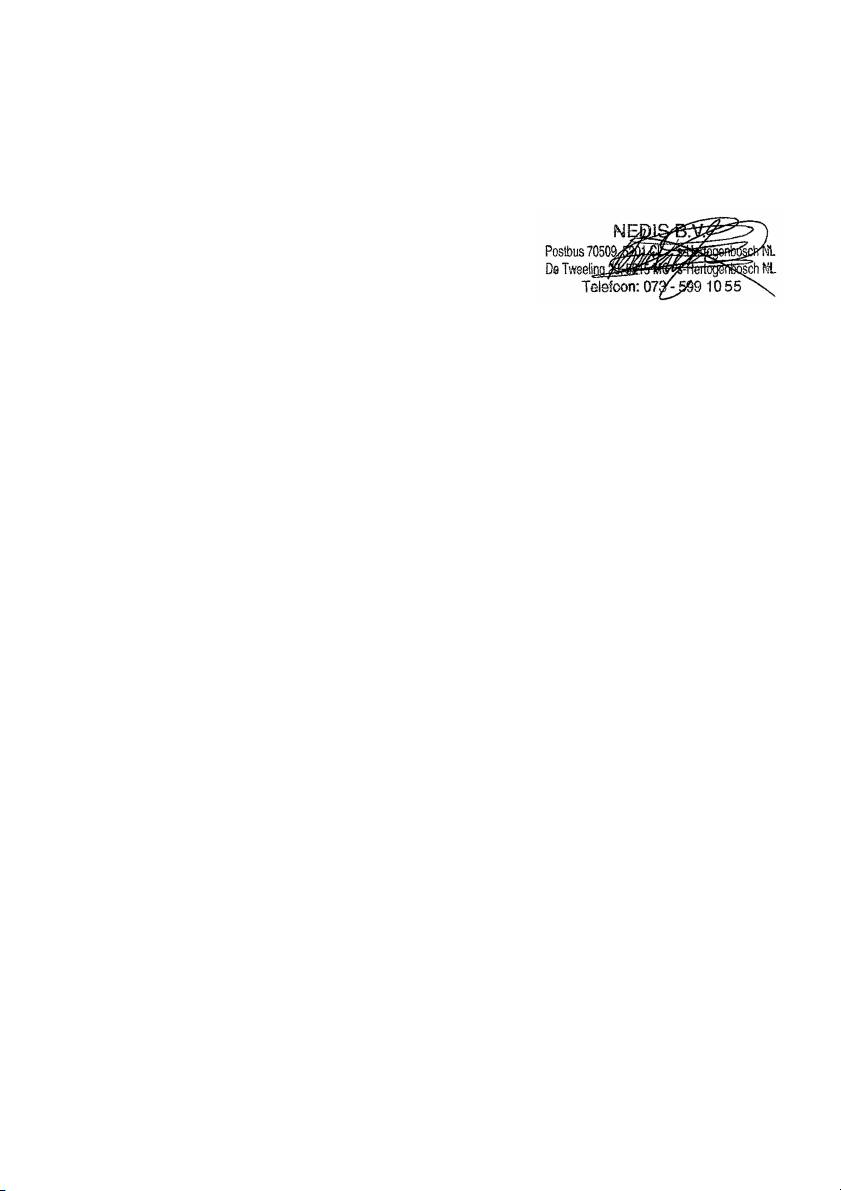
EU Directive(s) / EG-Richtlinie(n) / Directive(s) EU / EU richtlijn(en) / Direttiva(e) EU / Directiva(s) UE /
EU direktívák / EU Toimintaohje(et) / Eu Direktiv(en) / Směrnice EU / Directiva(e) UE / Οδηγία(ες) της
ΕΕ / EU direktiv(er) / EU-direktiv(ene): / Директива(ы) ЕС:
2002/95/EC, 2006/95/EC, 2004/108/EC, 1999/5/EC
‘s-Hertogenbosch, 28-11-2012
Mr. / Hr. / M. / Dhr. / Sig. / Sr. D. / Úr / Mr. / Herr. / Pan / Dl. / Κ. / Hr.
722
/
Herr: / Г-н: Randolf Richardson
Chief Operating Officer / Geschäftsführer / Chef des operations /
Operationeel Directeur / Responsabile Operativo / Director de
Operaciones / Üzemviteli Igazgató / Käyttöpäällikkö / Driftschef /
Provozní ředitel / Director principal / Γενικός Διευθυντής
Επιχειρήσεων / Chief Operating Officer / Administrerende
Driftsdirektør / Директор по производству
Copyright ©

